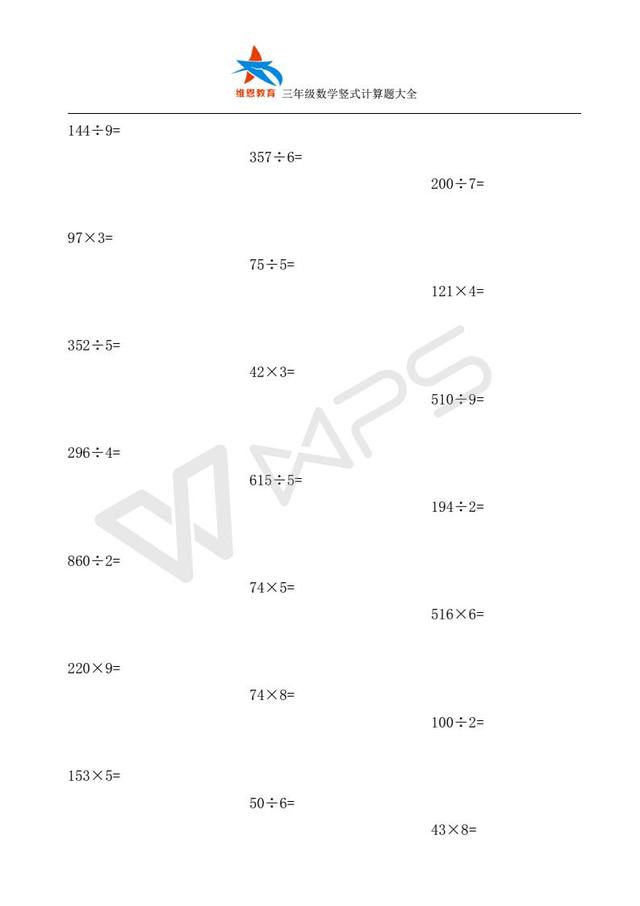
范文一:[小学]三年级计算机教案
教学内容第1课 信息和信息处理工具
1、了解什么是信息。
教学目标 2、了解哪些是信息处理的工具。
3、了解信息高速公路。
教学重难点 信息的各种心态及其本质含义。
课时安排 1课时
一、新课引入
1、什么是信息,你知道吗,(学生回答)
简单地说,信息就是指对人们有用的数据、消息。(有用,
即有价值。信息具
有价值)
2、信息无处不在,无时不有。(举例启发后,请学生自己举例)
只要我们留意一下周围世界,就会发现信息无处不在,无时不有。十字路口的信号灯?? 教室里的板书,挂图?? 图书馆里的书报?? 春节联欢晚会的现场直播??大自然也无时无刻不在向我们传发出各种各样的信息??
二、新课教学
解释:
“ 一、信息通常是指数据、消息中所含的意义。”
科学角度研究的信息主要指:一是经过计算机技术处理
教学过程 的资料和数据,如文字、图形、影像、声音等;二是经过科学采集、存储、复制、分类、检测、查找等处理后的信息产品的集合。
信息是事物运动的状态和存在方式而不是事物本身。它必须借助某种符号才能表现出来,而这些符号通常人们用数据来记录它。
“二、信息技术主要是指人们获取、存储、传递、处理信息的各种技术,计算机技术和通讯技术是两种重要的信息技术。”
“1、信息的获取”
人脑的大部分信息是通过视觉和感觉器观获得的;
电脑中的信息主要是通过诸如键盘、鼠标、语音识别等电脑输入设备,扫描仪、传感器等电子感测装置来获取。
“2、信息的传递”
信息只有通过交流才能发挥效益。
烽火狼烟、飞马传书、信鸽远飞——>报纸、电报、电
话、广播——>微波、光缆、卫星、计算机网络
“3、信息的处理”
信息处理是指将信息缩小、放大、分类、编辑、分析、计算,加工成某种要求的数据形式,如绘制图形、打印报表等。
电子计算机是信息处理机。
“三、信息社会”
人类进入20世纪以后,科学技术的发展速度越来越快,当今信息同物质、能源一样重要,是人类生存和社会发展的三大基本资源之一,是社会发展水平的重要标志。甚至人们把今天的社会称为信息社会。
“信息社会是以信息生产为中心,促进政治和经济迅速发展起来的社会。”
信息社会将会给每个人带来机遇和挑战。
“四、信息高速公路
‘信息高速公路’是一个计算机技术和通讯技术为基础,以光导纤维(也叫光缆)为干线,集电脑、电视、电话为一体,以各种图、文、声、像等信息为‘货物’,覆盖面广(遍布全球)的高速传输的信息网。”
三、练习
口述人类处理信息的过程,举几个利用计算机处理信息的例子。
四、全课小结
现在的社会是个信息的社会,我们处理信息的能力直接影响我们的生活和学习,因此学好信息技术这门课显得非常重要。
教学后记 有必要向学生们补充一些课外知识。
教学内容 第2课 计算机的组成
1、了解计算机组成各部分的名称和作用。
2、知道什么是计算机软件,了解计算机软件的作用。 教学目标 3、学生了解计算机处理信息的过程。
4、介绍优秀的国产软件
1、学生了解计算机组成各部分设备的作用。 教学重难点 2、学生了解计算机处理信息的过程。
课时安排 1课时
一、质疑导入
同学们你们知道计算机是由哪些部件组成的吗,通过今天的学习,大家就一定能解决这个问题。
二、自主学习,探究新知
1、先请同学们自己看书P.4-P.7上半部分,边看书边思
考:
?计算机是由哪两部分组成,
?计算机硬件是由哪几部分组成,
?计算机软件有哪几类,它们各有什么用途,
教师巡视检查学生自学情况。
2、指名学生回答问题?,教师补充说明并注意纠正。
学生答后,追问:谁来用自己的话说一说什么是计算机的硬件和软件,
教学过程 教师说明:硬件是指看得见、摸得着的部件,像鼠标、显示器、打印机等;软件是用来指挥计算机工作的命令语言,它是看不见、摸不着的,但离开了软件,计算机就不能正常工作。若计算机只有硬件,就好比人有身体,却没有知识和思想,还不能为人们做事,要让它“活”起来,还要让它掌握“知识”、形成“思想”——这就是软件。
4、指名学生回答问题?,你有几种分法,怎样分,
从外观上看,计算机由主机、显示器、键盘、鼠标器和音箱等部件所组成。
从功能上看,计算机的硬件主要包括中央处理器、存储器、输入设备、输出设备等。
5、指名学生回答问题?。
学生答后,教师简介常用的操作系统:DOS、Windows系列、Linux等的特点;向学生介绍一些常用的应用软件以及他
们的作用。
6、 现在我们最常用的软件大都是外国人开发的,像操作系统Windows、办公软件Office、图形处理软件PhotoShop等等,现在我们也开发出了一些优秀的国产软件,如WPS、KV3000、超级解霸等,但数量还很少,还有很多优秀的软件等待着同学们学好知识去开发。简介这些软件。
三、学生模仿硬件作“自我介绍”
通过刚才的学习我们已经知道计算机的硬件是由中央处理器、存储器、输入设备、输出设备等四大部分组成的,它们协调工作,各显神通。它们究竟有何神通,你认为谁最重要呢,
请同学们再次阅读“一、计算机的硬件”这部分内容。然后同学们,你就是中央处理器、存储器、输入设备、输出设备这四部分中的一个,这样同学们就分成了四组,你要向其他同学说明自己的作用以及重要性,让其他同学觉得计算机少了你还真不行。至于角色的分配,等同学们读书后自己选择。
同学们先完整地读一下整段内容,再选择其中一个认真仔细地读,为你的发言作好充分准备,来说服其他同学,你还可以拉你的同伙来帮助你说服他们。
在学生介绍的过程中教师帮助其辅以图片说明。
四、学习计算机信息处理的过程
阅读课文内容,谁来用自己的话来说一说计算机处理信息的过程,
引导学生说出:?人工处理信息与计算机处理信息过程的异同点,?人的什么相当于计算机的什么。
五、全课小结
同学们,今天你们知道了哪些计算机知识,
简单地介绍一下计算机的组成,不要深入,深入了学生教学后记 们也不理解。
教学内容 第3课 计算机的应用
1、了解电子计算机的基本应用。
2、能说出现实生活中计算机应用的实例。 教学目标 3、培养学生的观察能力,感受信息在生活、学习、工作中
的重要性。
教学重难点 重点了解计算机在信息处理和辅助教学中的应用。
课时安排 1课时
一、导入
计算机与现代生活息息相关,在我们的周围,到处都可以见到忙碌的计算机。那计算机究竟能干什么呢,这是我们今天要研究的问题。
二、新授
有的同学只认为计算机可以进行高速的运算,仅此而已。这样的想法就大错特错了,其实除处理高速运算之外,计算机还可以做的事太多了。还可以充当生产能手、设计大师、信息管理员、电脑教师、??计算机已成为一个名副其实的多面手了。
1(讨论计算机的应用
现在老师让同学们分组比赛讨论计算机的应用,看看哪一个学习小组的同学讨论归纳出的应用最多。(分组讨论) 2(汇报归纳计算机的几种应用
各小组汇报本组所列出的计算机的各种应用。教师对各小组所列出的计算机应用进行总结。并归纳出计算机应用的几个方面:(板书) 教学过程 (1)数值计算
(2)信息处理
(3)自动控制
(4)辅助设计
(5)辅助教学
3(计算机各种应用的讲解
电子计算机具有的运算速度快、计算精度高、具有存储和判断的能力以及自动处理能力等特点,决定了计算机的应用是非常广泛的:
(1)数值计算
数值计算是计算机最早,也是最基本的应用。随着计算机的发展,计算机的数值计算能力越来越强,数值计算在现代科学研究中的地位和作用也越来越重要。
导弹核武器、原子能潜艇、超音速轰炸机等的研制和生产都离不开电子计算机,因此,数值计算在国防现代化建设中发挥的作用也越来越大,海湾战争等现代战争并不是人力的竞争,而是科学技术的竞争。
(2)信息处理
计算机能收集、存储、加工和传递信息。信息处理是
计算机应用最广泛的领域,涉及到社会各行业。生产管理、办公自动化、银行业务、图书馆管理、城市交通管理等都离不开计算机。
(举例,看信息处理的录像片段)医院里常用的计算机断层扫描技术(简称CT)就是通过计算机对图像信息进行处理,医生通过屏幕可以观察到人体的内部器官分层图像,帮助医生诊断。
计算机的广泛运用,使得用一张信用卡或自动提款卡,可以在全国不同的城市存款或取款,可以在很多商场或超级市场购买商品。
(3)自动控制
(观看计算机自动控制的录像片断:无人控制自动生产线,自动售票机等)计算机能够根据人们设定的要求,自动、独立地完成某项工作。利用计算机自动采集生产过程中的各种数据,及时地监测、控制生产的过程。
(4)辅助设计
计算机辅助设计是利用计算机的图形处理能力帮助设计人员进行某一方面的设计工作。计算机辅助设计极大地提高工作效率,以建筑设计为例,以前几十个设计人员要花费几周、甚至几个月才能设计完成的建筑平面图、立体图、剖面图以及效果图,用计算机辅助设计只要几天时间就可以完成了,大大地缩短了设计周期。利用计算机辅助设计生成的模型图立体感强、透视关系精确无误、修改灵活方便。
(电脑展示各种种类的设计图纸:建筑设计图纸、装潢图纸、机械图纸??)
(5)辅助教学
计算机还可以帮助大家学习,老师将图片、文字、声音等等在一起编称有声有色的教学多媒体软件,来帮助大家学习知识,这样学习变得直观容易接受,原来用语言没有办法表达出来的东西现在可以通过计算机轻松的表现出来。同学们现在可以举几个上课老师如何利用计算机帮助学习的例子。(演示多媒体教学软件)
(6)网上学习
因特网是世界上规模最大的计算机网络,网络是一个取之不尽的信息资源库。我们通过因特网搜索浏览信息。学习更多新的东西,我们还可以在网上与同学和老师交流,老师同学不再有空间的距离,学习变得更方便快捷。我们甚至可以坐在家里上大学完成大学的课程。(演示网上大学的网站) 三、练习
[讨论]
计算机功能强大,是不是比人更聪明,
计算机的数值计算与信息处理有什么区别,
根据计算机的发展趋势进行预测,说说未来的计算机可能会是什么样子的,
[想想说说]
计算机在现代社会的应用非常广泛,请举出你身边的几个例子。
四、小结
教学后记 少讲理论,多举身边的例子,让学生有感性的认识。
教学内容 第4课 初识Windows XP
1、学生初步认识Windows XP、桌面和开始菜单。
2、学生掌握启动和退出Windows XP的方法。
教学目标 3、学生了解鼠标指针的含义,初步掌握鼠标器的五种基本操作。
4、培养学生学习Windows XP的浓厚兴趣。 1 、学生初识Windows XP,掌握启动和退出Windows XP的方
教学重难点 法。
2、学生掌握鼠标器的操作,特别是双击操作。
课时安排 1课时
一、质疑导入
同学们,通过前一段时间的学习,你们对计算机有所了解了吗,把你知道的向同学们介绍一下。
那你们想不想学会使用计算机呢,今天老师就和同学们一起走进神奇的Windows XP,探索其中的奥妙之处。教师板书课题:初识Windows XP。
二、Windows XP是什么
1、你知道怎样启动Windows XP吗,
教师讲解启动Windows XP的方法:先显示器,后主机。并请一生复述。
2、全体学生打开主机与显示器电源,观察Windows XP启动:你是怎样开机的,你看到了什么,听到了什么,
指名回答,教师说明:计算机开机过程中,我们不要动
教学过程 其他设备。
3、学生讨论:Windows XP是什么,你还能了解哪些与此相关的知识呢,
4、小组讨论汇报:通过刚才的上网查询与讨论解释:Windows XP是什么,它的作用是什么,它的发展经过怎样呢,
5、小结:Windows XP是美国微软(Microsoft)公司2002年推出的具有图形界面的计算机系统软件。它的作用是负责管理计算机的硬件、软件资源和为其它应用软件提供运行环境。
三、Windows XP的启动
1、刚才,我们都启动了Windows XP,可以看到显示器上有什么,你能给它们分别起个名字吗,
2、学生观察讨论。
3、小组汇报,教师对照画面小结:蓝底的画面叫Windows桌面,它如同我们所用的桌子,可以在桌面上摆放和移动物品;而桌面上摆放物品就是这种小图形,叫做“图标”;小箭头随着鼠标移动而移动,所以称其为鼠标指针,简称指针;这像个按钮,上面还有“开始”两个字,叫做“开始”按钮;Windows桌面最下面是一个灰色长条,它把计算机执行的任务都显示在上面,所以是任务栏。
4、同桌互相指着屏幕上出现的东西问对方。而后,教师用鼠标指针指到哪,学生说出所指物品的名称。
四、鼠标器的操作
1、Windows XP的许多操作是用鼠标器来完成的。请同学们仔细观察一下鼠标器,它长什么样,用手握一握鼠标器,怎样握比较合适呢,
2、学生观察尝试后,指名回答。(教师不作直接评价)
3、他说得对吗,你还想进一步了解鼠标器吗,请同学们上网了解一下鼠标器的结构,学一学鼠标器的正确握法。
4、学生汇报:通过上网你了解到了什么,你还有别的发现吗,
5、学生边汇报,教师边小结:鼠标的结构、握法,鼠标的指针含义,鼠标的发展历程。
6、刚才我们了解了许多关于鼠标器的基本知识。鼠标器怎样操作呢,今天,我们请计算机陪着大家来学一学。
学生使用辅助教学软件练习指向、单击、双击、右击、拖动五种操作。
学生按照软件的描述性要求去操作。做对了,计算机提示“做对了!”,并由电脑老师告诉他这样的鼠标操作就是某一操作;做错了,计算机提示“没有成功”并指出操作要点,电脑老师鼓励学生“加油啊,再试试!”
7、刚才,你学会了什么样的鼠标操作,是怎样操作的,操作时你有什么要提醒同学注意的,教师相机小结。
8、及时练:学生独立完成课本第17页试一试(1、2号同学轮流操作)。
五、Windows XP的关闭
1、我们已经学习了怎样启动Windows XP,那怎样关闭WindowsXP呢,
2、请同学们自学P.16“四、Windows XP的关闭”第一小节。
看完书后,单击开始按钮,你看到了什么,
3、你学到了什么,
学生汇报,教师小结:开始菜单的内容和菜单命令的含
义。
4、同学们阅读第16页的“读一读”了解一下开始菜单的命令作用及“快捷菜单”。
5、比一比:哪个小组最先关闭Windows XP。等关机30秒后,让全体同学比一比哪个小组最先开机启动好Windows XP。
6、(在开机启动Windows XP时进行交流)你是怎样关闭Windows XP的,
教师小结:1、单击开始按钮;
2、单击关闭系统;
3、单击关闭计算机;
4、单击“是”;
最后还要关显示器。
全课总结
今天,我们一起探讨了什么内容,你有什么收获, 你还想知道什么,我们将会在以后的学习进一步研究Windows XP。
教学后记 要强调正确关机,不然学生记不住。
教学内容 第5课 认识Windows XP窗口
1、认识Windows窗口,了解窗口的组成。
2、掌握窗口的基本操作。 教学目标 3、初识菜单命令。
4、进一步掌握鼠标器的基本操作方法。
1、窗口的基础知识和基本操作。 教学重难点
2、菜单命令。
课时安排 1课时
一、新课导入
同学们,上节课,老师和大家一起学习了,indows XP的最基本知识,大家还记得我们讲了那些内容吗,
二、新课教学
(一)、窗口的组成
我们知道,在Windows环境下的所有应用程序都是在窗口中执行的,关闭窗口,也就关闭了程序。
下面我们就来一起认识一个最常见到的窗口,它具有,indows窗口的许多共同特点。(打开“我的电脑”,同时就着“我的电脑”窗口讲解,过程中注意突出最大化按钮和还原按钮的区别。)
(二)、窗口的基本操作
1、最小化窗口
下面我们就来看看刚才讲过的窗口右上角的那三个按钮教学过程
的作用。先来看最小化按钮的作用(师做示范操作)。让学生自己练习一下,同时找学生做给其它学生看。
2、最大化(还原)窗口
让学生自己试,然后总结得出:单击“最大化”按钮 ,窗口会扩大到整个屏幕,此时“最大化”按钮变成了“还原”按钮 ;单击“还原”按钮,窗口恢复原状。
3、切换窗口
打开两个窗口,请同学观察两个窗口的标题条有什么不同(生答),然后给出当前窗口的概念:把标题栏呈深颜色的窗口称为当前窗口。单击任务栏中的某个窗口的图标按钮,就可以切换为当前的窗口(师作操作)。学生自己试。
4、移动窗口
师作讲解:指针指向“我的电脑”窗口标题栏,进行
拖动操作,可以移动窗口。
5、改变窗口的大小
下面请同学们观察老师的鼠标指针的形况是什么样子的()。对,当指针成这种形状的时候我们只要向左右拖动就可以改变窗口的宽度。
那么我们又怎么来改变窗口的高度呢,下面老师想请同学来完成这个任务。(请同学来操作)。
师把鼠标的指针形状变为,提问:有谁知道老师现在这种指针能改变窗口的什么大小(生答,师总结,能同时改变高度和宽度。)
6、关闭窗口
有没有同学知道怎么关闭窗口(生答单击“关闭”按钮,窗口关闭。)
(三)、菜单命令
打开“我的电脑”,以“编辑”命令为示范作讲解。(1)以颜色看;(2)以后面的符号看
(四)、窗口的滚动
教师做演示,学生自己练习。
全课总结
这节课同学们学习了有关Windows XP的知识。下面老师
想请哪位同学来说一说,你这节课学习到的具体内容有哪些。
移动窗口和改变窗口大小对学生来讲有一些难度,但必教学后记 须让学生掌握。
教学内容 第6课 玩“纸牌”游戏
1、让学生掌握纸牌游戏的玩法,使学生从玩中学计算机知识。 教学目标 2、使学生熟练掌握鼠标器的操作方法。
3、培养学生动手动脑能力。增强学计算机的兴趣。 1、使学生熟练掌握鼠标器的操作方法。 教学重难点 2、掌握纸牌的规则。
课时安排 1课时
一、引言导入
我们使用纸牌游戏对鼠标的操作进行练习。
二、新课教学
1、启动纸牌游戏
师(讲解并演示)启动纸牌游戏的操作方法是:
(1)先在“程序管理器”窗口中双击“游戏”组图标,
打开游戏组窗口。
(2)双击“纸牌”程序图标,此时就打开了纸牌游戏窗口。
2、纸牌游戏的规则
师(讲解):开始游戏时,在发牌区有一叠扣着的牌。暂
教学过程 存区摆着,叠牌,每叠上面有一张翻开的牌。在窗口目标区中有的四个目标空位。游戏就是要将所有的牌以花色为区别、从,开始、按从小到大顺序放到这四个目标空位上。
为了达到这个目的,我们就需要移动牌和翻开牌。
纸牌可以移动到暂存区的牌上摞起,也可以直接移动到目标位上。移动到暂存区的牌叠上要求按照从大到小按照顺序、红黑相间的规则接在另一张的下面。只有以,开始的牌叠可以直接移动到暂存区中的空位上。
当所有翻开的牌无法移动时,可以在发牌区发牌,寻找可以移动的牌。新发出的牌也可以按规则移动到暂存区或者目标位上。当所有的牌都按照花色区别、大小顺序移动到四个目标位上时,你就可以看到移纸牌成功的表演了。
3、用鼠标玩纸牌游戏的方法
移动牌:正面朝上的牌通常是可以移动的。移动时用鼠标拖动牌到需要的位置。可以将牌移动到另一张牌的下面,也可以将牌移动到目标位上。
翻牌:用鼠标单击要翻开牌的背面。一张背面朝上的牌就会翻开。
发牌:就能当窗口中所有的牌都已无法移动时,用鼠标单击一下发牌区,可以开始翻牌。
将纸牌快速移动到目标位上:用鼠标双击可以移动到目标位上的牌。例如:双击,,就可以使,快速移动到目标空位上。
4、重新开始
师(演示):将牌局重新开始的方法是:单击“游戏”窗口菜单条下的“游戏”一栏。再将鼠标移动,单击“发牌”选项。纸牌游戏重新开始。
5、退出游戏
师(讲解并演示):通常退出纸牌游戏,有两种方法。
可以用鼠标双击纸牌窗口的控制按钮,退出游戏。
也可以用鼠标单击纸牌窗口中菜单条的“游戏”栏,将命令选单打开,再选择“退出”命令。
练习:
使用“附件”中的“纸牌”游戏,进行活动。 三、总结
你感觉到你的鼠标使用的更灵活了吗,
学生对鼠标的使用基本上没有问题,只是在灵活度上还教学后记 有待提高。
教学内容 第7课 认识键盘
1、了解键盘的分区,掌握主键盘区字母键、数字键、符号键
的名称和分布规律。 教学目标 2、学会使用几个常用的控制键。
3、能在“写字板”中输入字符。
1、认识使用主键区的几个控制键——Enter、BackSpace、Shift
教学重难点 和Capslock。
2、双字符键,Shift和Backspace。
课时安排 1课时
一、 导入
同学们已经能够熟练地使用鼠标来控制电脑了,实际上,除了鼠标之外,键盘也是我们使用电脑的一个重要的输入设备。我们可以通过键盘将命令、数字和文字等输入到计算机中,因此,熟练地操作键盘,是使用计算机最基本的技能之一。我们今天就来学习第七课:认识键盘
二、 新课教学
1、 键盘分区
(拿出键盘示范解说)分别说明各个分区:主键盘区、功能键区、光标控制区和小键盘区所处的位置。(学生观察辨认自己的键盘分区)
2、 主键盘区 教学过程
(出示主键盘区图)主键盘区主要由字母键、数字键和符号键和控制键组成的。
(1) 字母键(显示字母键)
共有26个英文字母键,请同学们按照字母的顺序一一的指出各个键的位置。
(2) 数字键(显示数字键)
由0~9十个数字组成。学生一一指出,注意观察数字键“0”和字母键“o”的差别在什么地方,(出示图片)
(3) 符号键(显示数字、符号键)
符号键包括常用的一些字符。我们观察一下符号键和字母键的差别,(我们发现字符键上都有两个字符)我们把它叫做双字符键。
[试一试]
单击“开始”按钮,将指针依次指向“程序”“附件”,单击“写字板”命令,打开“写字板”窗口。直接击双字符键。输入的是哪个字符,
那上面的字符怎么输呢,是否连续按两下,(看书) 试一试先按住换档键Shift不放,再击双字符键,然后松开Shift键。
(直接击双字符键,输出的是键面的下档字符,按住Shift键不放,再击键就输入键面的上档字符。)
(4)特殊控制键(显示特殊控制键)
熟悉键的位置。
[学生练习试试操作总结各键的功能]
?将自己的名字的汉语拼音键入,按Enter键我们发现什么,(光标到了下一行,Enter是起到换行的作用)
?按一下Caps Lock 键发现键盘的右上方的“Caps Lock”指示灯亮了;接下来我们再将自己的名字的汉语拼音键入,这时我们将自己的名字的汉语拼音键入,我们发现了什么,(我们键入的是大写字母,按下caps Lock键盘进入大写状态);再按一下Caps Lock 键,键盘有回到小写状态,右上方的“Caps Lock”指示灯也不亮了。
?按一下Backspace 我们会发现什么,按一下Space 我们又发现什么,(??)
另外Shift键的功能我们刚刚已经试过了,左右各一个,作用相同,用来配合双字符键输入键面的上档字符。 Ctrl 和 Alt 各有两个,功能相同,以后学习。 [练一练]
(1)练习输入26个小写字母,再输入大写字母。
(2)练习输入下列符号,每个符号中间空两格,每组之间空一行。(见课本)
3(光标控制键区
(出示主键盘区图)分别说明各个键的名称。
(打开一个课前准备好的文档)学生操作各键观察光标的位置的变化,由学生总结各键的作用。
[操作练习]
将光标移动到任意两个字符之间,分别按删除键、退格键,看看这两个键的功能有何区别,(??)
4(小键盘区
(出示小键盘区图)
数字锁定键位于小键盘区的左上角,与之对应的是右上角的“Num Lock”信号灯。小键盘上还有数字键(其中一部分是双字符键)和一些数学符号键(+、-、*、/),和一个回车键。
按一按小键盘区的数字锁定,看看信号灯是亮还是灭,此时双字符键是数字键还是光标移动键,再按一下数字锁定键检验一下它的功能。(学生汇报,检验结果)
三、 小结
学生小组讨论总结,所学的内容及学会的操作,并请同学上讲台汇报。
教学后记 让学生多练习,在实践中逐步认识键盘。
教学内容 第8课 指法
1、掌握基准键键位和手指的分工。
教学目标 2、掌握正确的打字姿势,养成良好的键盘操作习惯。 3、学会使用“明天打字员”软件。
1、正确的指法、熟练的输入。 教学重难点 2、速度、准确率、键位识记
课时安排 2课时
第一课时
一、导入
课后有同学们问老师:怎样才能像老师那样双手自如地使用键盘输入字符呢,其实,并不难,要熟练地使用键盘一要有正确的指法,二是要刻苦练习。指法是一种击键、按键的手指动作规范,正确熟练的使用键盘必须要遵循指法规则。 二、新授
1(基准键
掌握基准键的操作方法是我们正确使用键盘的关键所在,基准键是确定其他键的位置的标准,他位于主键盘区,分别是 A 、 S 、 D 、 F 、 J 、 K 、 L 、 ; 八个键(板书:基准键: A 、 S 、 D 、 F 、 J 、 K 、 L 、 ; )。其中 F 和 J 上教学过程 面有凸出的小横线, 它的作用是通过手指触摸定位的( 板书:分别给 F 和 J 加着重号)。
2(手指分工
告诉学生在使用键盘的时候,要双手并用、每个手指都用自己的用处,不要单手、单指操作。
打字姿势说明:正确规范的操作姿势,有利于快速、准确的输入不易产生疲劳。
(教师说明,学生跟着做)
(1)坐姿端正,身体正对键盘,双脚自然平放在地面上。 (2)肩部放松,上臂的肘部轻轻靠近身体,手腕自然放平,不要弓起,不要接触键盘。
(3)上身稍向前倾,胸部与键盘距离一般在20厘米左右。 (4)坐位高低适当,屏幕中心略低于水平线。
(5)手指微曲,轻轻的放在各个基本键上。其中左右手食指分别放在F和J上,双手大拇指放在空格键上。
学生摆好姿势,教师检查纠正。
3(操作要求
在掌握了打字姿势和手指分工后,我们要通过练习,来巩固熟练,在练习之前我们要给同学们提几个要求:(出示要求)
(1)坐姿端正,肩部放松,两脚平放。
(2)指尖击键,用力适度,击键快准。
(3)严格指法,记牢键位,多打多练。
(4)眼睛看屏幕或文稿,练习“盲打”。
[练一练]
(1)单击“开始”按钮,将指针依次指向“程序”,单击“明天打字员”命令,打开“明天打字员”窗口。
(2)进行指法训练。
练习过程中巡视,纠正学生的姿势和指法。
三、小结
通过今天的学习,我们知道了哪些键;学会大字的正确姿势还练习了基准健的指法。收获很大,继续努力我们就能正确熟练的使用键盘了。
第二课时
一、导入
问:基准键是哪几个?分别对应哪个手指, 打字的正确姿势是什么呢,同学们做一做,复习巩固打字的姿势。
今天我们继续进行指法练习,不过我们今天继续学习用《明天打字员》软件来练习,熟练了以后,我们还可以在里面玩游戏~
二、新授
(1)进入“明天打字员”的主画面后,用鼠标选择一个项目中,然后选择弹出菜单中的某一项,就可以开始打字练习了。 三、学生练习
今天我们首先来练习比较容易的“键位练习”。(学生练习,教师练习指导纠正指法)
学生汇报成果(速度,准确率)。
四、小结
教学后记 要及时纠正学生错误的指法。
教学内容 第9课 认识画图
1. 使学生知道WindowsXP系统中自带一个画图软件。 2. 掌握画图软件的进入与退出,并熟悉画图软件窗口的组成。
教学目标 3. 熟练掌握窗口中各部分的操作方法。
4. 通过运用画笔软件绘制小鸡,使学生进一步熟练掌握画笔软件各部分的操作方法,同时激发学生对学习电脑的兴趣。
1(绘图软件的操作与应用 教学重难点 2(曲线工具的运用
课时安排 1课时
一、新课导入
谈话:“画图”软件是windowsXP操作系统中所附的绘图软件,利用它可以绘制简笔画、水彩画、插图或贺年片等。也可以绘制比较复杂的艺术图案;既可以在空白的画稿上作画,也可以修改其他已有的画稿。这节课我们就来学习winXP画图软件的操作与运用。
二、新课教学
1、讲解启动“画图”软件的方法与操作步骤。
A.单击“开始”按钮,打开“开始”菜单;
B.将鼠标指向“开始”菜单下的“程序”选项,
打开“程序”
菜单。
C.将鼠标指向“程序”菜单中的附件选项,打开教学过程
“附件”菜单。
D.用鼠标单击“附件”菜单下的“画图”选项,
启动画图程序。
2.讲解画图软件的窗口组成:
(1)标题栏:它包含了画笔的标题和图画的命名。
(2)菜单栏:有六个下拉式菜单。
(3)工具箱:有许多绘图工具,绘画时任选一项工具。
(4)线宽框:改变每个工具的线条宽度。
(5)调色板:左面是绘画时的前景色和背景色的显示
框,右边有28种颜色供选择。
(6)滚动条:上、下、左、右移动绘图区域。
(7)绘图区:在该区作图、绘画。
3.讲解绘画工具的选择和应用:
(1)剪切工具:它可以定义形状自由的剪切块。
(2)选定工具:它可以定义一个矩形剪切块。
(3)橡皮:可以擦除图面中不想要的部分。
(4)涂色工具:用前景色对封闭区填充。
(5)取色工具:它是用一个图形的颜色填另外的封闭图形区域。
(6)铅笔:可以在绘图区内任意画线,
(7)刷子:与铅笔工具相似,只是刷子工具状态有12种,使绘图更
为丰富。
(8)喷枪:该工具与前两种工具的功能类似,它们留下的痕迹的不同是由鼠标的拖动速度决定的,速度越们慢,斑点越密。
(9)文字:利用文字工具可以在图画上写字。
(10)直线:利用它可以画直线、水平线、垂直线。
(11)曲线:利用它可以画单弯头曲线、双弯头曲线。
(12)矩形:可以画空心方框或空心矩形。
(13)多边形:可以画一些多边形图形。
(14)椭圆:可以画一些垂直或水平的椭圆环。
(15)圆角矩形:可以画一些圆角方框。
4.实例:“画小鸡” 画鸡身
画鸡头
画鸡眼
讲解并演示作画步骤: 画鸡脚
画鸡嘴
涂颜色
5.作品存盘退出:
讲解:选择"文件"菜单下的"保存"命令, 将所绘制的图画保存磁盘上。
退出画图程序:a.单击画图窗口右侧的关闭按钮;
b.单击菜单中“文件”选项中的退出命令;屏幕将弹出一个对话框
c.单击【是(Y)选项,保存当前窗口中的图形并退出画图程序;
d.单击【否(N)选项,不保存图形,退出画图程序;
e.单击【取消选项,取消退出操作,继续使用画图程序。
6(练习:选择"文件"菜单下的"新建"命令, 打开一个空白的绘图窗口,绘制小鸡觅食的简笔画。
三、小结
看得出同学们对画图很感兴趣,以后我们将会花很多时间来学习它。我相信同学们一定会学好画图这个软件的,让我们一起努力来实现这个目标。
教学后记 利用学生的兴趣,引导他们认识画图工具。
教学内容 第10课 画线
1、掌握画线的工具,让学生能运用画线工具作简单的图
教学目标 形。
2、学会选择及改变线宽。
教学重难点 曲线画图工具的使用方法。
课时安排 1课时
一、 新课导入
引入画线的常用工具如果要画线,可以用使用工具
箱中的(铅笔)、(直线)(曲线)等绘图工
具。
二、新课教学
1、教学画直线和任意曲线
(1) 教学画直线
下图是一条直线,若要在屏幕上画出来。我们可以单击
工具。这时指针变成“+”形状。然后在画图区选择一点。按下左键,这一点就是直线的起始点,再拖动至另一点。放开左键,这一点就是直线的终点。于是一条直线就画出来了。 ------------------------- 教学过程
用画直线
(2)教学画曲线
下图是一条曲线,这条曲线是用工具箱中的画出来的。这种画曲线的方法是:单击工具箱中的,然后在画图区选择一点并按下左键,作为曲线的起点再拖动到一点,放开左键,一条曲线就画出来了。由于用画出来的是用意曲线,再加上拖动时又不易控制曲线的形状,因此,画图时较少使用它。
用画任意曲线。
(3)、教学画曲线
单击后先在画图区内按下照画直线的方法画出一条直线,然后,将指针指向直线的某一位置,再拖动直线,使直线弯曲,
调整曲线的形状,直到满意为上止。
2、教师示范画线,利用工具箱中的画线工具画出下面的图形。
(1)在选用直线工具和曲线工具时,工具箱底部的工具状态选择器中出现了如上图所示的几条粗细不同的线条,供我们选择。
(2)请你分别选择工具箱状态选择器中粗细不同的线条,在计算机上画出直线或曲线。并想一想,这些线条有什么作用,
3、练一练,用工具画出下面的图形。
全课总结
这节课我们学习了什么内容,你学会什么,
教学后记 学生的学习积极性很高,要加以正确的引导。
教学内容 第11课 画方形和圆形图形
1、习圆、矩形、圆角矩形、多边形工具的使用方法。 教学目标 2、让学生能运用画图工具作简单的规则图形。 1、进一步认识“圆”、“矩形”、“圆角矩形”“多边形”等画图工具。 教学重难点 2、“圆”、“矩形”、“圆角矩形”“多边形”等画图工具的使用方法。
课时安排 1课时
一、复习
提问:工具箱中的工具名称
教师指工具,学生口答
1、出示图例:
师:请同学们看屏幕上有些什么简单的图形,如果老师将这些图形移动一下,就拼成了一个什么图形,
出示:其实许多规则的图形
都是由正方形、长方形、多边形、圆形、椭圆形等基本图形构成的。
同学想和老师一起用这些简单的图形去画出漂亮的图形吗,
今天,老师就和大家一起学习“画规则图形” (板书课
教学过程 题)
三、 教学新课
1、教学“矩形”画图工具
(1)教学画长方形
?选择矩形工具单击;
?将鼠标指针指向画图区合适的位置,先按下左
键,再沿对角线拖动鼠标,屏幕上出现一个矩
形;
?当矩形大小合适时,松开鼠标左键。即可绘制出矩形。
(2)教学画正方形
?选择矩形工具单击
?按下Shift键后,再将鼠标指针指向画图区合
适的位置,按下左键,拖动鼠标,屏幕上出现
一个正方形。
?当正方形大小合适时,松开鼠标左键。即可绘
制出正方形。
2、教学“圆角矩形”画图工具
圆角矩形的画法同画直角矩形的画法方法一样,只是“圆角矩形”画出的长方形的四个角是圆角的。
3、教学“椭圆”画图工具
(1)教学画椭圆
引导:画椭圆和画矩形方法是相同的。请学生
讲一下操作步骤
(2)教学画圆
说明:画圆方法和画正方形的方法是一致的。
可以怎么画,
4、教学“多边形”画图工具
操作步骤:(师生讨论得出)
教学画45度和90度角的拐角。
5、教学画一幢房子。
引导学生观察分析图形的布局,提问:图形的组成以及
每一部分是什么图形,可以用什么工具来实现, (1)画房子的主体,用矩形工具
(2)画房子的门,用矩形工具
(3)画房子的窗户,用圆角矩形工具
(4)画房顶,用多边形工具
(5)画烟囱,用椭圆工具
6、练一练 画出下面的图形
全课总结
这节课我们学习了哪些画图工具,
教学后记 绝大多数学生都能很快地掌握,只有极个别同学有困难。
教学内容 第12课 画多边形
1、学习“多边形”画图工具的使用方法; 教学目标
2、能运用“多边形”画图工具作多边形。
教学重难点 “多边形”画图工具的使用方法
课时安排 1课时
一、导入
讲述:同学们,我们已经掌握了方形和圆形的画法。今天老师给你们看一个新的图形。
教师出示:
提问:你们看,这是什么图形,它有几条边,(多边形,,条边)
二、 教学新课
提问:请你们在工具箱中找一找,试一下,哪个工具可以画这个多边形,
学生尝试练习,教师巡视指导。
讲述:许多同学在工具箱中发现“多边形”工具可以画出多边形。但是,同学们在使用过程中却遇到了一些困难,有的同学认为“多边形”工具不是很“听话”。下面老师为同学们做一次示范,看看怎样才能使“多边形”工具“听话”。
教学过程 教师演示画五边形,同时讲述:
画多边形首先单击工具箱中的“多边形”画图工具,在画图区内按照画直线的方法先画出一条线段;请同学们看课本,我们将这条线段的起始位置叫做,,结束位置叫做,,现在我按住鼠标左键,将鼠标移动到,处,松开左键,再按住鼠标左键,将鼠标移动到,处,松开左键,再按住鼠标左键,将鼠标移动到,处,松开左键,最后我们双击鼠标左键就可以了。
提问:通过刚才的演示,同学们有没有什么发现, (五边形的最后一条边不需要自己画,只要在,处双击,计算机会自动将最后一条边画好。)
讲述:
请同学们将课本“试一试”中的(1)画一下:
学生练习,教师巡视指导。
提问:你们能用“多边形”画图工具画课本“试一试”中的
五角星吗,
小结:教师简单讲评学生的练习,同时向学生说明一个画图
工具并不是只能画出此工具名称所对应的图形
提问:你们能画这个哑铃吗,
学生尝试练习。
讲述:同学们都能画这个哑铃,但是好多同学画出来的哑铃
不整齐。请同学们看课本上的画法,注意一个名字叫Shift
的按钮。
学生练习,教师巡视指导。
三、学生练习、交流
请学生练习练一练中的图形
全课总结
教学后记 学生掌握得不是太好,还需要多做练习。
教学内容 第13课 彩色世界
1、使学生熟练掌握画笔中绘画工具箱中的涂色工具的用法; 教学目标 2、进一步掌握调色板中前景色和背景色的设置方法;
3、培养学生绘画兴趣,提高绘画能力等
1、涂色工具的应用。
2、指导学生在绘画中学会前景色和背景色的调配方法以及对教学重难点
封闭图形涂色的方法。
课时安排 1课时
一、复习导入
1、复习画笔进入的方法和步骤
(1)双击“学生电脑”图标,指导第一种打开程序的方法-----最小化
(2)指导第二种进入方法,(投影出示)双击快捷菜单“画图”图标。
(3)双击快捷菜单“画图”图标,使其最大化。
2、复习绘画工具箱中各种工具的名称。
点击任务栏中“学生电脑”使其弹出,指导学生操作。
三、 教学新课
1、调色板的应用。
(1)教学前景色的操作。
打开画笔以后,前景色和背景色在计算机中默认为黑色和白色。
指导操作:先用鼠标点击一下前景色,再按回车键.
(2)练习操作一下。前景色设置为绿色、红色等。
点击任务栏中“学生电脑”图标使其弹出。
教学过程 (3)教学背景色的操作。
先用鼠标点击一下背景色,再按回车键。
(4)练习:背景色设置为绿色、红色等。
2、涂色工具的教学。
用左键单击-用前景色涂色
用右键单击-用背景色涂色
1、开文件。
点击任务栏中“学生电脑”图标使其弹出。指导操作-----最小化
2、打开文件“房子”,练习涂色。
三、学生练习、交流
1、做练一练(1)
(1) 打开文件:图形涂色。绘画P73页“试一试” 全课总结
教学后记 学生们做得很好,想象力很丰富。
教学内容 第14课 图形的修改
1、尝试使用画笔画图与修改; 教学目标 2、练习统筹完成事情的过程
教学重难点 1、使用画笔画图与修改。
课时安排 1课时
一、导言与复习
复习:窗口的打开与关闭
利用画笔,我们既可以用来制作简单的图案、图
形,也可以绘制比较复杂的艺术图案;既可以在空
白的画稿上作画,也可以修改其他已有的画稿。
二、新课教学
1、启动“画笔”。
2、打开一个文件。
3、修改图形。
(1)教师讲解。
使用“橡皮”的操作步骤是:
1) 用鼠标单击普通橡皮或者彩色橡皮选择“橡皮工
具”。
2) 用鼠标单击“线条尺寸框”上的合适线条,选择
适合的线条宽度。当线条宽度越大,橡皮擦除面
积会越大。 教学过程 3) 用鼠标左键在颜色盒中选择合适的颜色。
4) 将鼠标指针移动到要擦除的区域,这时鼠标指针
变成了“”。拖动鼠标,鼠标移动什么位置,
什么位置将被擦除干净。
(2)教师示范。
(3)学生自由练习。
教师巡视指导。
4、放大镜的使用。
我们用放大镜,可以把很小的、看不清的地方放大,
然后再进行图形的修改。放大镜可以修改图形细微的地
方。
教师演示:让学生观察使用放大镜的效果。
学生练习,教师巡视指导。
全课总结
教学后记 在细节上学生们掌握得还不是太好。
教学内容 第15课 添加文字 教学目标 掌握使用“文字”工具为图画添加文字的方法
1、“文字”工具的使用方法。 教学重难点 2、“文字工具栏”命令和汉字的输入。 课时安排 1课时
一、导入
小明在计算机上画好房子这幅图后,想在图上添上个图画名“房子”,并写上“小明画”这几个字。他该怎样操作呢,
二、新课教学
(1)操作步骤(教师演示)
?单击工具箱中的“文字”工具按钮。
?在“工具栏状态选择器”中选择透明方式。
在选择“文字”工具栏后,在工具箱下面的“工具状态选择器”会出现两种图标:上面一种是添加文字是按不透明方式插入到图中,下面一种是按透明方式插入到图中。这两种方式有什么区别呢,当选择“不透明方式”时,所添加文字的背景色会带入图画中;当选择“透明方式”时,所添加文字的就不会把自身的背景色带入图画中。 所以通常情况下按透明方式处理。
[练一练]
让学生上机自己来观察一下两者的区别。
?选择前景色为红色。
教学过程 教师:这是所添加文字的颜色,要与背景色进行区分。我们可以利用颜料盒来选择不同的颜色。
?在画图区合适的位置沿对角线拖动,形成一个文字框。
强调拖动时按住鼠标器左键。形成文字框以后,在文字框中会出现一闪烁光标。
?单击“查看(V)”菜单中的“文字工具栏(E)”命令,选择字体为楷体,字号为20。
“文字工具栏”包括字体、字号的选择,还可使文字进行加粗、变斜、加下划线的修饰,并可使文字竖向排列。教师进行下拉菜单的演示,并依次选择不同的字体、字号进行比较。
[练一练]
让学生进行字体、字号的变换。
?单击任务栏中的输入法按钮,弹出“输入法”列表,选择“全拼输入法 版本4.0”。
?分别输入汉语拼音fang和zi,打出汉字“房子”。
教师:如所要的这个字没在当前的列表中出现,可按“+”
“-”键进行翻页。
?单击文字框外任意区域,“房子”两个字就添加到图上了。
教师:此时,文字便不能再做任何修改了。
(2)用同样的方法在图画上添加“小明画”三个字。
[练一练]
请学生根据前面的步骤在大屏幕上操作演示,教师进行适当的辅导。
三、巩固练习
按要求完成上述文字的添加,在补充的图画素材上输入诗歌、短文等,最后完成课本“练一练”中的内容。
四、小结
今天我们一起学习了如何在图画当中添加文字的方法,使得图画图文并茂。
教学后记 很多同学打字存在问题。
教学内容 第16课 存取图形
1、掌握保存和读取图形的方法; 教学目标 2、认识计算机磁盘、光盘等存储介质。 教学重难点 图形的保存和读取
课时安排 1课时
一、导入
小明想把画好的房子保存起来,该怎么办呢,
教师介绍:需要长期保存的信息通常保存在磁盘和光盘中。磁盘包括软盘和硬盘(展示软盘和硬盘),它们都是通过磁盘驱动器存储或读取信息的(展示软盘驱动器和硬盘驱动器)。我们常用的3.5英寸软盘的容量为1.44MB(兆字节),大约可以存储七十多万个汉字。硬盘通常都密封在硬盘驱动器中,它的容量比软盘大得多,存储和读取信息的速度也较快。大量的信息还可以保存在光盘中(展示光盘)。一张光盘的容量是普通软盘的四百多倍。普通的光盘驱动器只能读取光盘上的信息(展示光盘驱动器),光盘刻录机则既能读取光盘上的信息,又能将信息“刻录”到光盘上(展示光盘刻录机)。
注意:使用磁盘时要注意防热、防潮、防磁,硬盘还要放震动,不要用手触摸软盘薄膜以及光盘的读写面。
教师:现在小明知道了“房子”这个图形可以保存在哪些地方了。那究竟该怎么来做呢,
二(新课讲授
1(图形的保存
操作步骤: (教师演示、讲解)
?单击“文件(F)”菜单中的“保存(S)”命令,弹出“另教学过程 存为”对话框。
?选择“全拼输入法 版本4.0”,在“文件名(N)”框中输入汉字“房子”。
这一步可让学生来完成。
?单击“保存(S)”按钮。
当然我们也可以把图画存在其它文件夹中,只需在“另存为”对话框的“保存在(I)”框中选择其它保存位置即可。
图形保存后,还可以继续画图或修改,画图完成后,再次单击“文件(F)”菜单中的“保存(S)”命令。 [练一练]
学生练习图形保存。
现在小明修改好了第一幅画,又要修改第二幅画了,那怎样把第二幅画给调用出来呢,
2(图形的读取(教师演示、讲解)
?单击“文件(F)”菜单中的“打开(O)?”命令,弹出“打开”对话框。
?在列表框中单击图形文件名“房子”。
?单击“打开(O)”按钮。
[练一练]
学生练习读取图形
教师:大家现在可以比较一下读取文件和保存文件的相同与不同之处:两个命令都在“文件(F)”菜单中;读取文件和保存文件一样,一般情况下,Windows XP会首先打开硬盘驱动器C盘的“我的文档”文件夹;在操作中都需要选定文件存放的位置、文件名和文件类型,再分别单击“打开(O)” 按钮或“保存(S)”按钮。(可让学生通过几次练习自己得出结论)
三、巩固练习
完成上述例子,并分别读取和保存“我的文档”下其它图形文件;完成教材后的“练一练”习题。
四、 小结
今天我们一起学习了如何保存和读取图形的方法,并通过保存和读取图形来对图形进行了一些修改。
教学后记 命名文件和选择保存路径很多同学掌握得不是太好。
范文二:人教版小学三年级计算机教案
计算机的初步认识
——田庄小学 一、 教学目标:计算机的初步认识
二、 教学内容:计算机基本部件的组成及作用的认识 三、 重点难点:计算机基本部件的作用认识 四、 教具准备:计算机基本部件教学挂图
五、 教学过程:
(一)、导入
师:同学们,我们有不如更高一级的学习平台,对课外知识的需求量同样在增加,你需要的课外知识是从哪里获取的呢,
生:电视、报纸、课外书、电脑……
师:网络中可以得到我们大多数的课外知识,你们会操作计算机(电脑)寻找课外知识吗,那么我们如何操作计算机,首先还是要认识一下计算机——计算机的认识(板书课题).
(二)新授
首先请见到或操作过计算机的同学说一下计算机是什么样子的,
1、 指名回答,教师纠正补充
2、 鼓励学生总结计算机的基本部件
3、 教师点评、总结并板书
计算机
主机 ? 相当于人的大脑 显示器、音箱…… ? 输出设备 鼠标、键盘…… ? 输入设备 (三)、总结:
想要在网络中获取课外知识必须懂得如何操作计算机,操作计算机前需要了解计算机的构成及其各基本部件的作用,相信同学们掌握了这节课的知识以后马上就能操作计算机,畅游网络了。
(四)作业
熟记计算机各基本部件及作用
(五)板书
计算机的认识
主机 ? 相当于人的大脑 显示器、音箱…… ? 输出设备
鼠标、键盘…… ? 输入设备 (六)教学反思(略)
下面是赠送的合同范本,不需要的可以编辑删除~~~~~~
教育机构劳动合同范本
为大家整理提供,希望对大家有一定帮助。
一、_________ 培训学校聘请_________ 籍_________ (外文姓名)_________ (中文姓名)先生/女士/小姐为_________ 语教师,双方本着友好合作精神,自愿签订本合同并保证认真履行合同中约定的各项义务。
二、合同期自_________ 年_________ 月_________ 日起_________ 年_________ 月_________ 日止。
三、受聘方的工作任务(另附件1 )
四、受聘方的薪金按小时计,全部以人民币支付。
五、社会保险和福利:
1.聘方向受聘方提供意外保险。(另附2 )
2.每年聘方向受聘期满的教师提供一张_________ 至_________ 的来回机票(金额不超过人民币_________ 元整)或教师凭机票报销_________ 元人民币。
六、聘方的义务:
1.向受聘方介绍中国有关法律、法规和聘方有关工作制度以及有关外国专家的管理规定。
2.对受聘方提供必要的工作条件。
3.对受聘方的工作进行指导、检查和评估。
4.按时支付受聘方的报酬。
七、受聘方的义务:
1.遵守中国的法律、法规,不干预中国的内部事务。
2.遵守聘方的工作制度和有关外国专家的管理规定,接受聘方的工作安排、业务指导、检查和评估。未经聘方同意,不得兼任与聘方无关的其他劳务。
3.按期完成工作任务,保证工作质量。
4.遵守中国的宗教政策,不从事与专家身份不符的活动。
5.遵守中国人民的道德规范和风俗习惯。
八、合同的变更、解除和终止:
1.双方应信守合同,未经双方一致同意,任何一方不得擅自更改、解除和终止合同。
2.经当事人双方协商同意后,可以变更、解除和终止合同。在未达成一致意见前,仍应当严格履行合同。
3.聘放在下述条件下,有权以书面形式通知受聘方解除合同:
a 、受聘方不履行合同或者履行合同义务不符合约定条件,经聘方指出后,仍不改正的。
b 、根据医生诊断,受聘放在病假连续30天不能恢复正常工作的。
4.受聘方在下述条件下,有权以书面形式通知聘方解除合同:
a 、聘方未经合同约定提供受聘方必要的工作条件。
b 、聘方未按时支付受聘方报酬。
九、本合同自双方签字之日起生效,合同期满后即自行失效。当事人以方要求签订新合同,必须在本合同期满90天前向另一方提出,经双方协商同意后签订新合同。受聘方合同期满后,在华逗留期间的一切费用自理。
十、仲裁:
当事人双方发生纠纷时,尽可能通过协商或者调解解决。若协商、调解无效,可向国家外国专家局设立的外国文教专案局申请仲裁。
本合同于_________ 年_________ 月_________ 日在_________ 签订,一式两份,每份都用中文和_________ 文写成,双方各执一份,两种文本同时有效。
聘方(签章)_________
受聘方(签章)_________
签订时间: 年 月 日
二手房屋买卖合同范本由应届毕业生合同范本
卖方:_______________(简称甲方)
身份证号码:_____________________
买方:_______________(简称乙方)
身份证号码:_____________________
根据《中华人民共和国经济合同法》、《中华人民共和国城市房地产管理法》及其他有关法律、法规之规定,甲、乙双方在平等、自愿、协商一致的基础上,就乙方向甲方购买房产签订本合同,以资共同信守执行。
第一条 乙方同意购买甲方拥有的座落在______市_____区________________________
拥有的房产(别墅、写字楼、公寓、住宅、厂房、店面),建筑面积为_____平方米。(详见土地房屋权证第_______________号)。
第二条 上述房产的交易价格为:单价:人民币________元/平方米,总价:人民币___________元整(大写:____佰____拾____万____仟____佰____拾____元整)。本合同签定之日,乙方向甲方支付人民币__________元整,作为购房定金。
第三条 付款时间与办法:
1、甲乙双方同意以银行按揭方式付款,并约定在房地产交易中心缴交税费当日支付
首付款(含定金)人民币____拾____万____仟____佰____拾____元整给甲方,剩余房款人
民币____________元整申请银行按揭(如银行实际审批数额不足前述申请额度,乙方应在
缴交税费当日将差额一并支付给甲方),并于银行放款当日付给甲方。
2、甲乙双方同意以一次性付款方式付款,并约定在房地产交易中心缴交税费当日支
付首付款(含定金)人民币____拾____万____仟____佰____拾____元整给甲方,剩余房款
人民币____________元整于产权交割完毕当日付给甲方。
第四条 甲方应于收到乙方全额房款之日起____天内将交易的房产全部交付给乙方使用,并应在交房当日将_________等费用结清。
第五条 税费分担甲乙双方应遵守国家房地产政策、法规,并按规定缴纳办理房地产过户手续所需缴纳的税费。经双方协商,交易税费由_______方承担,中介费及代办产权过户手续费由______方承担。
第六条 违约责任甲、乙双方合同签定后,若乙方中途违约,应书面通知甲方,甲方应在____日内将乙方的已付款不记利息)返还给乙方,但购房定金归甲方所有。若甲方中途违约,应书面通知乙方,并自违约之日起____日内应以乙方所付定金的双倍及已付款返还给乙方。
第七条 本合同主体
1.甲方是____________共______人,委托代理人________即甲方代表人。
2.乙方是____________,代表人是____________。
第八条 本合同如需办理公证,经国家公证机关____公证处公证。
第九条 本合同一式份。甲方产权人一份,甲方委托代理人一份,乙方一份,厦门市房
地产交易中心一份、________公证处各一份。
第十条 本合同发生争议的解决方式:在履约过程中发生的争议,双方可通过协商、诉
讼方式解决。
第十一条 本合同未尽事宜,甲乙双方可另行约定,其补充约定经双方签章与本合同同
具法律效力。
第十二条 双方约定的其他事项:
出卖方(甲方):_________________ 购买方(乙方):__________________
身份证号码: __________________ 身份证号码: ___________________
地 址:___________________ 地 址:____________________
邮 编:___________________ 邮 编:____________________
电 话:___________________ 电 话:____________________
代理人(甲方):_________________ 代理人(乙方): _________________
身份证号码: ___________________ 身份证号码: ___________________
鉴证方:
鉴证机关:
地 址:
邮 编:
电 话:
法人代表:
代 表:
经 办 人:
日 期: 年 月 日
鉴证日期:_______年____月____日
范文三:小学三年级计算机教案
小学三年?级计?算机?教案??
小学?三年?级计??算机教案?20?1X?-0?2-?17?让计?算机?桌面?更加?斑斓?教学? ?9.?10?教学?内容?:? ?《小学?信息?技术?》第?三册?,?操作系??统入门第?三课?教学??目标:? ?
1?、?学会配置?Wi?nd?os?98?桌面?的背?景和?荧幕?保护?,小?学三?年级?计算?机?教案。? ?
2?、培养学?生具?有良?好的?审美?不雅?。?
3?、教育?学生?在使?用机?房电?脑时?,?不随意?更改?桌面?背景?,?保持多?媒体??教室电脑?的整?体美?。教?学重?点:? ?如何?选择?除?Win?do?s?自带的?背景?之外??的其他图?片作?背景?。教?学难?点:? ?如何?选择?除?Win?do?s?自带的?背景?之外??的其他图?片作?背景?。因?操作?步骤?较多?,?也是本?节的?难点?。教?具学?具:? ??在多媒体?机房?上机?。教?学过?程:? ??
一、导?入新?课。?同学?们?,我们?操作?计算?机时?,?每次打?开机?器首?先看??到的就是?计算?机桌?面?,看着?始终?一种?颜色?的桌?面?,?时间长了?就会?觉得?枯?燥没有?滋味?。要?能把??计算机桌?面变?得更?斑斓?些那?多好?哇~?今日?我们?就?来学习?如何?配置?桌面?的背?景和?荧幕?保护?,?把我们?的计?算机?桌面?换个?新面??孔。二:? ?配置?Wi?nd?os?98?桌面?的背?景。??
1、先?请大?家看?一看?这些?桌面?背景?。大??家觉得这?些桌?面背?景怎?么样???那么如?何配??置呢??请同学?们认?真看?老师?演示?。?
2?、 ?
?配置?带有?图案?的背?景第?一步?:? ? 在桌面?空白??处裸机鼠?标右??键,在?弹出的?菜单?入选?择属?性?,出现?显示?属性?对话?框。?第二?步:? ?在背?景标?签?
的选项?入选?择一?个图?片?,在对?话框?中的?显示?器里?可以?预览?效果?,?选择后??裸机确定?按钮?,?桌面背?景就?改变?了。? ?
?让学?生尝?试练?习。? ?
?配置?用其?他收?集到?的图?片作?背景?。刚?才有?同学?提出?,?他想采?用老??师最?初演示给?大家?看的?那些?图片?作背?景?,该怎?么办?呢???请接着看?。在?背?景标签?选项?中?,点击?浏览?按钮?,?在打开?对话?框中?,?从搜寻?一栏?中打?开自?己?喜爱的?图片?所在?的文?件夹?,?选中这?张图?片?,裸机?打开?按钮?,?在预览?窗口?中?就会出?现这?张图?片?,最后?,?裸机确?定按?钮就?能够?了。?请学?生说?操作?过程?,?来指导?老师??操作。之?后学?生尝?试操?作。? ?
?老师?巡视?指导?。对?学生?较易?出现?需要?别人?解答?的题?目的?选择?其?他图片?作背??景一项多?个别?指导?。哪?位同?学愿?意上?来演?示一?下操?作步??骤??要求:? ?边演示?,?边说自?己的?操作?步骤??。如果你?想把?自己?的照?片作?为背??景,就必?需借?助扫?描仪?或者?数码?相机?来完?成为?了。? ?
三、配?置?ind?os?98?的荧?幕保?护。?先请?同学?们来?看一?些小?动画?这些??小动画其?实是?一些?荧幕?保护?程序?,?荧幕保?护程?序是?一个??当我们不?操作?计?算机到?一定?时间?就会?自己?主动?运行?的程?序。?它的?主要?功能?是当?我们?长?时间不?使用?计算?机的??时候,?保护我?们的?显示?器不?被烧?坏。?那么?如何?配置??荧幕保护?程序?呢??请同?学们?参照?讲义?第?9页上?的红?色申?明文?字操?作。?如?果碰到?需要?别人?解答?的题?目?,同机?的同?学可?以互?相讨?论?,比比?哪一?组做??的又快又?好。???怎样配?置荧?幕保?护。?第一?步:? ?在桌?面空?白处?裸机??鼠标右键?,?在快捷?菜单?入选?属性?。第?二步?:? ?在显示?属性?对话?框中?,?选择?荧幕保?护程?序选?项。??第三步:? ?在荧?幕保?护程?序一?栏入?选择?三维?迷宫??一项?,选择后?对话?框中?的计?算机?会显?示预?览效?果。?在等?待一?栏中?,?可以?配置启?动荧?幕保?护程?序需?要的?时间?,?如:? 1?5?分钟?,当我?们不?操作?计算??
机到这个?时间?后荧?幕保?护程?序就?会自?己主?动运?行。??第四步:? ?配置?完?后,?裸机确?定按?钮。? ?
2、哪?位同?学觉?得自?己讲?义的?申明?读懂?了?,操作??的也又快?又好?,?愿意?上来演?示一?下自?己的?操作??方法,?给同学?们当?一次?小老?师呢???有同学?知道??这个预览?按钮?是起?什么?作用?的吗???当荧幕?保护?程序?执行?后?,怎样?才气?退?出荧幕?保护?程序?呢???你是从哪?知道?的?? ?
3、尝?试练?习。?在预?览按??钮左边另?有一?个配?置按?钮?,老师?还没?来得??及细细看?内里?的功?能?,请同?学们?尝试?操作?一下?,?一会儿?告诉?老师?它有?什?么作用???请学生?回答?配置?按钮?的作?用?
四、?小结?。今?日我?们学?习了?如何?配置??电脑桌面??背景和荧?幕保??护程?序,大家?掌握?这些?常识?后?,就能?够把?自己?的电?脑按?自己?喜爱?的样?子来??打扮了?,但在?学校?机房?里?,我们?不能?按自?己的?习惯?随便?改变?桌面?背景?,?因为?如果每?个人?的爱?好都?不同?,?如果都?按自?己的?想法?来改?电脑?桌面??背景,?机?房的电脑?荧幕?就各?不相?同显?得不?整齐?,?失去了?整体?美?,同时?其他?班的?同?学也不?一定??喜欢你的?配置?,教?案《?小学?三年?级计?算机?教案?》。??以是,?要?求同学们?要有?使用?电脑?的良?好习?惯?,?不能随意?更改?公共?电脑?的配?置。?在?你使用?电脑?时可?以按?自己?的习?惯来?配置?,?但下课?时还?要把?这些??配置改回??来。初识?电脑?教学? ?9.?17? ? 9??.24?教学内?容:? ?初识?电脑?小画?家教?学目??的: ? ?
1、会?不错?启动?画图?程序?,?认识画?图程?序窗?口。? ?
2、掌?握直?线、?矩形?、椭?圆、?圆角??矩形及多?边形?工具?的使?用方?法及??技巧。?
3?、?提高学生?处理?信息?的能?力和?操作?水平?,?培养学?生的?探索?精力?,?渗?透美育。?教学?重点?:? ?直?线、矩形?、椭?圆、?圆角?矩形?及多?边形?工具?的?
使用方?法教?学难?点:? ?工具?的使?用技?巧。??教学准备?:? C?AI?课件?、窗?口?模子、??工具头饰?教学?过程? ?
一、导?入新?课?
1?、先容?新伴?侣?--?电脑小?画家?。揭?示课?题。? ?
2、赏?识斑?斓的?乡村?图?,激发?兴趣?。?
二、?新授? ?
1、引?导进?入画?图世?界? ? ?认识?画图?窗口?。?
??部分同?学拼?装画??图窗口?,其他?同学?讨论?电脑?小画?家的?组成?。?
?汇?报讨?论结?果?,边汇?报边?演示?CA?I?课件。?学生?探索?画图?程序?的启??动方法?,一生?上台?操作?。启?动开?始程?序附?件画?图?
2?、发明?画图?工具?的使?用方?法和?技巧?。? ??试一?试。?用直?线、?矩形?、椭?圆、?圆角?矩形?及多?边形?工具?作画?,?注意不?雅察?工具?栏的?变化??,摸索?这些工?具的?使用?方法?。分?别请?学生??上台操作?,?演示某?工具?的操?作方?法。??赏识画图?作品?。练?一练?。?
三、?升华?试用?画图?工具??箱中另外?工具?创作?一幅?画。?授课?体会?画图??是学?生非常感?兴趣?的一?个?WIN?DO?WS?应用?程序?。在?教学?中就?是要?充分?利用??信息技术?课程?自身?的特?点和?条件?,?引导学?生去?发明?、探?索收??集和处理?信?息的能?力?,提高?他们?的操?作水??平,多动?手?,使他?们在?轻松?的愉?悦氛?围中??主动学、?玩中?学、?学中?玩。?以下?是我?的几?点体?会:? ? ?
1、画?图窗?口的?出现?,?不是直?接出?示?,而是?通过?学生?在已?有?WIN?DO?WS??窗口组成?常识?和画?画必?备工?具的?基础?上自?己讨?论、?拼装?、形?成画?图窗??口,再加?之?CAI?课件?的声?音、?图像?演示?,?这样学?生很??自然地舆?解和?接受?画?图窗口?,?培养学?生的??想象力、?灵活?运用?能力?和动?手能?力。? ?
2、在?前面?纸牌?等程?序运?行操?作基??础上,?画图程?序的?启动?,?也是学?生?自己探?索?,形成?常识?和技?能的?迁移?。?
3?、学生?在自?由操?作的?状态?下?,摸索?画图?工具?的使?用方?法?,自己?发明??总结,?掌握得?更加??牢固,?兴趣浓?。?
4?、渗透?美育?,?在赏识?过程?中?,利用?其它?工具?创作?作品?,?达到常?识、??能力的升?华?,也为?后面?的学??习作了铺?垫。?画法?则图?形教?学? 1?0.??8教学内??容: ?画法?则图?形教?学目?的:?? ?
1、学?习圆?、矩?形、?圆角?矩形?、多??边形工具?的使?用方?法。? ?
2、让?学生?能运??用画图工?具作?简单??的法则图?形。?教学?重点?:? ?进一?步认识?圆、?矩形?、圆?角矩?形多?边形?等画?图工?具教?学难?点:? ?圆、?矩形??、圆角矩?形多?边形?等画?图工?具的?使用?方法?。教?学准?备:? ? ? ?
1.?教师机?与学??生机。教?学过?程:? ? ?
一、复?习?
1?、提问?:? ?工具箱?中的?工具?名称??教师指工?具?,学生?口答? ?
二、导?入?
1?、出示?图例?:? ?师:? ?请同学?们看?荧幕?上有?些什?么简?单的?图形???如果老?师将?这些?图形?移动?一下?,?就拼成?为了?一个?什么?图形?? ?
2?、引入?:? ?其实许?多法?则的?图形?都是?由正?方形?、长?方形?、多??边形、圆?形、?椭圆?形等?基本?图形?构成?的。?同学?想和?老师?一起?用这?些简?单的??图形去画?出标??致的图形?吗??今日?,?老师就?和大?家一?起学??习画法则?图形? ?
三、教?学新?课?
1?、教学?矩形?画图?工具? ??教?学画??长方形操??作步骤:? ? ?
?选择?矩形?工具?裸机?;?
?将?鼠标?指针?指向?画图?区合?适的?位置?,?先按下?左键?,?再沿对?角线?拖?动鼠标?,?荧幕上?出现?一个?矩形?;?
?当??矩形大小?合适?时?,松开?鼠标?左键?。即?可绘?制出?矩形?。教?学画?正?方形?
?选?择矩?形工?具裸?机?
?按?下?S你好?ft?键后?,?再将鼠?标指?针指?向画?图区?合适?的位?置?,按下??左键,?拖动鼠?标?,荧幕?上出?现一?个正?方形?。?
?当?正方??形大小合?适时?,?松开鼠?标左?键。?即可?绘制?出正?方形?。?
?2、教学?圆角?矩形?画图?工具?圆角?矩形?的画?法同?画直?角矩?形的?画法?方?法同样?,?只是圆?角矩?形画?出的?长方?形的?四个?角是?圆角?的。? ?
3、教?学椭?圆画?图工?具? ??教学?画椭??圆引导:? ?画椭?圆和?画矩?形方??法是相同?的。?请学?生讲?一下??操作步骤?教学?画圆?申明?:? ?画圆方?法和?画?正方形?的方?法是?相符?的。?可以?怎么?画?? ?
4、教?学多?边形?画图?工具?操作?步骤?:? ?教学画?45?度和?直角?的拐?角。? ?
五?、教学画?一幢?屋子?。引?导学?生不?雅察?分析?图形?的布?局、?图形??的组成? ? ? ?
?
范文四:小学三年级计算机教案
精品文档
小学三年级计算机教案
题目:小学三年级计算机教案
小学三年级计算机教案
2011-02-17
让计算机桌面更加斑斓
教学时间:
教学内容:
《小学信息技术》第三册,"操作系统入门"第三课 教学目标:
1、学会配置windows98桌面的背景和荧幕保护,小学三年级计算机教案。
2、培养学生具有良好的审美不雅。
3、教育学生在使用机房电脑时,不随意更改桌面背景,保持多媒体教室电脑的整体美。
教学重点:
如何选择除windos自带的背景之外的其他图片作背景。 教学难点:如何选择除windos自带的背景之外的其他图片作背景。因操作步骤较多,也是本节的难点。 教具学具:
在多媒体机房上机。
教学过程:
一、导入新课。
1 / 17
精品文档
同学们,我们操作计算机时,每次打开机器首先看到的就是计算机桌面,看着始终一种颜色的桌面,时间长了就会觉得枯燥没有滋味。要能把计算机桌面变得更斑斓些那多好哇~ 今日我们就来学习如何配置桌面的背景和荧幕保护,把我们的计算机桌面换个新面孔。
二:配置windows98桌面的背景。
1、先请大家看一看这些桌面背景。大家觉得这些桌面背景怎么样?
那么如何配置呢?请同学们认真看老师演示。
2、?配置带有图案的背景
第一步:在桌面空白处裸机鼠标右键,在弹出的菜单入选择"属性",出现"显示属性"对话框。
第二步:在"背景"标签的选项入选择一个图片,在对话框中的显示器里可以预览效果,选择后裸机"确定"按钮,桌面背景就改变了。
?让学生尝试练习。
?配置用其他收集到的图片作背景。
刚才有同学提出,他想采用老师最初演示给大家看的那些图片作背景,该怎么办呢?请接着看。
在"背景"标签选项中,点击"浏览"按钮,在"打开"对话框中,从"搜寻"一栏中打开自己喜爱的图片所在的文件夹,选中这
2 / 17
精品文档
张图片,裸机"打开"按钮,在预览窗口中就会出现这张图片,最后,裸机"确定"按钮就能够了。
请学生说操作过程,来"指导"老师操作。之后学生尝试操作。 ?老师巡视指导。对学生较易出现需要别人解答的题目的选择其他图片作背景一项多个别指导。
哪位同学愿意上来演示一下操作步骤?要求:边演示,边说自己的操作步骤。
如果你想把自己的照片作为背景,就必需借助扫描仪或者数码相机来完成为了。
三、配置windows98的荧幕保护。
先请同学们来看一些小动画
这些小动画其实是一些荧幕保护程序,荧幕保护程序是一个当我们不操作计算机到一定时间就会自己主动运行的程序。它的主要功能是当我们长时间不使用计算机的时候,保护我们的显示器不被烧坏。那么如何配置荧幕保护程序呢?请同学们参照讲义第9页上的红色申明文字操作。如果碰到需要别人解答的题目,同机的同学可以互相讨论,比比哪一组做的又快又好。
?怎样配置荧幕保护。
第一步:在桌面空白处裸机鼠标右键,在快捷菜单入选"属性"。
第二步:在"显示属性"对话框中,选择"荧幕保护程序"选项。
3 / 17
精品文档
第三步:在"荧幕保护程序"一栏入选择"三维迷宫"一项,选择后对话框中的计算机会显示预览效果。在等待一栏中,可以配置启动荧幕保护程序需要的时间,如:15分钟,当我们不操作计算机到这个时间后荧幕保护程序就会自己主动运行。 第四步:配置完后,裸机"确定"按钮。
2、哪位同学觉得自己讲义的申明读懂了,操作的也又快又好,愿意上来演示一下自己的操作方法,给同学们当一次小老师呢?
有同学知道这个"预览"按钮是起什么作用的吗? 当荧幕保护程序执行后,怎样才气退出荧幕保护程序呢?你是从哪知道的?
3、尝试练习。
在"预览"按钮左边另有一个"配置"按钮,老师还没来得及细细看内里的功能,请同学们尝试操作一下,一会儿告诉老师它有什么作用?
请学生回答"配置"按钮的作用
四、小结。
今日我们学习了如何配置电脑桌面背景和荧幕保护程序,大家掌握这些常识后,就能够把自己的电脑按自己喜爱的样子来打扮了,但在学校机房里,我们不能按自己的习惯随便改变桌面背景,因为如果每个人的爱好都不同,如果都按自己
4 / 17
精品文档
的想法来改电脑桌面背景,机房的电脑荧幕就各不相同显得不整齐,失去了整体美,同时其他班的同学也不一定喜欢你的配置。以是,要求同学们要有使用电脑的良好习惯,不能随意更改公共电脑的配置。在你使用电脑时可以按自己的习惯来配置,但下课时还要把这些配置改回来。
初识电脑[小画家]
教学时间:
教学内容:初识电脑"小画家"
教学目的:
1、会不错启动画图程序,认识画图程序窗口。 2、掌握直线、矩形、椭圆、圆角矩形及多边形工具的使用方法及技巧。
3、提高学生处理信息的能力和操作水平,培养学生的探索精力,渗透美育。
教学重点:直线、矩形、椭圆、圆角矩形及多边形工具的使用方法
教学难点:工具的使用技巧。
教学准备:cAI、窗口模子、工具头饰
教学过程
一、导入新课
1、先容新伴侣--电脑"小画家"。揭示课题。 2、赏识"斑斓的乡村"图,激发兴趣。
5 / 17
精品文档
二、新授
1、引导进入画图世界
?认识画图窗口。
?部分同学拼装画图窗口,其他同学讨论电脑"小画家"的组成。
?汇报讨论结果,边汇报边演示cAI。
学生探索画图程序的启动方法,一生上台操作。 启动开始程序附件画图
2、发明画图工具的使用方法和技巧。
?试一试。用直线、矩形、椭圆、圆角矩形及多边形工具作画,注意不雅察工具栏的变化,摸索这些工具的使用方法。 分别请学生上台操作,演示某工具的操作方法。 赏识"画图"作品。
练一练。
三、升华
试用"画图"工具箱中另外工具创作一幅画。
授课体会
"画图"是学生非常感兴趣的一个wINDowS应用程序。在教学中就是要充分利用信息技术课程自身的特点和条件,引导学生去发明、探索收集和处理信息的能力,提高他们的操作水平,多动手,使他们在轻松的愉悦氛围中主动学、玩中学、学中玩。以下是我的几点体会:
6 / 17
精品文档
1、画图窗口的出现,不是直接出示,而是通过学生在已有wINDowS窗口组成常识和画画必备工具的基础上自己讨论、拼装、形成画图窗口,再加之cAI的声音、图像演示,这样学生很自然地舆解和接受画图窗口,培养学生的想象力、灵活运用能力和动手能力,教案《小学三年级计算机教案》。 2、在前面"纸牌"等程序运行操作基础上,画图程序的启动,也是学生自己探索,形成常识和技能的迁移。
3、学生在自由操作的状态下,摸索画图工具的使用方法,自己发明总结,掌握得更加牢固,兴趣浓。
4、渗透美育,在赏识过程中,利用其它工具创作作品,达到常识、能力的升华,也为后面的学习作了铺垫。
画法则图形
教学时间:
教学内容:画法则图形
教学目的:
1、学习圆、矩形、圆角矩形、多边形工具的使用方法。 2、让学生能运用画图工具作简单的法则图形。 教学重点:进一步认识"圆"、"矩形"、"圆角矩形""多边形"等画图工具
教学难点:"圆"、"矩形"、"圆角矩形""多边形"等画图工具的使用方法。
教学准备:1.教师机与学生机。
7 / 17
精品文档
教学过程:
一、复习
1、提问:工具箱中的工具名称
教师指工具,学生口答
二、导入
1、出示图例:
师:请同学们看荧幕上有些什么简单的图形? 如果老师将这些图形移动一下,就拼成为了一个什么图形?
2、引入:其实许多法则的图形
都是由正方形、长方形、多边形、圆形、椭圆形等基本图形构成的。
同学想和老师一起用这些简单的图形去画出标致的图形吗? 今日,老师就和大家一起学习"画法则图形"
三、教学新课
1、教学"矩形"画图工具
?教学画长方形
操作步骤:
?选择矩形工具裸机;
?将鼠标指针指向画图区合适的位置,先按下左键,再沿对角线拖动鼠标,荧幕上出现一个矩形;
?当矩形大小合适时,松开鼠标左键。即可绘制出矩形。
8 / 17
精品文档
教学画正方形
?选择矩形工具裸机
?按下S你好ft键后,再将鼠标指针指向画图区合适的位置,按下左键,拖动鼠标,荧幕上出现一个正方形。 ?当正方形大小合适时,松开鼠标左键。即可绘制出正方形。 2、教学"圆角矩形"画图工具
圆角矩形的画法同画直角矩形的画法方法同样,只是"圆角矩形"画出的长方形的四个角是圆角的。
3、教学"椭圆"画图工具
?教学画椭圆
引导:画椭圆和画矩形方法是相同的。请学生讲一下操作步骤
教学画圆
申明:画圆方法和画正方形的方法是相符的。可以怎么画? 4、教学"多边形"画图工具
操作步骤:
教学画45度和直角的拐角。
五、教学画一幢屋子。
引导学生不雅察分析图形的布局、
图形的组成以及每一部分是什么图形,可以用什么工具来实现?
?画屋子的主体
9 / 17
精品文档 用矩形工具
画屋子的门
用矩形工具
画屋子的窗户
用圆角矩形工具
画房顶
用多边形工具
画烟囱
用椭圆工具
四、练一练
画出下面的图形
五、小结
这节课我们学习了哪一些画图工具? 画线
教学时间:
教学内容:画线
教学目的:
1、掌握画线的工具,让学生能运用画线工具作简单的图形
2、学会选择及改变线宽。
教学重点:曲线画图工具的使用方法。 教学难点:能用鼠标器进行谙练地画图方法 教学准备:1.教师机与学生机。
10 / 17
精品文档
教学过程:
一、引入新课
1、引入了画线的常用工具
如果要画线,可以用使用工具箱中的、
等画图工具。
二、新课教学
1、教学画直线和任意曲线
?下图是一条直线,若要在荧幕上画出来。我们可以裸机工具。这时指针酿成""形状。之后在画图区选择一点。按下左键,这一点就是直线的肇始点,再拖动至另一点。放开左键,这一点就是直线的终点。于是一条直线就画出来了。 ---
用画直线
教学画曲线
下图是一条曲线,这条曲线是用工具箱中的画出来的。这种画曲线的方法是:裸机工具箱中的,之后在画图区选择一点并按下左键,作为曲线的起点再拖动到一点,放开左键,一条曲线就画出来了。因为用画出来的是用意曲线,再加之拖动时又不易控制曲线的形状,因此,画图时较少使用它。 用画任意曲线。
2、教学画曲线
裸机后先在画图区内按下照画直线的方法画出一条直线,之
11 / 17
精品文档
后,将指针指向直线的某一名置,再拖动直线,使直线弯曲, 调整曲线的形状,直到满意为上止。
教师示范画线
三、试一试
四、利用工具箱中的画线工具试着在计算机上画出下面的图形。
在选用直线工具和曲线工具时,工具箱底部的工具状态选择器中出现了如上图所示的几条粗细不同的线条,供我们选择。
请你分别选择工具箱状态选择器中粗细不同的线条,在计算机上画出直线或曲线。并想一想,这些线条有什么作用? 四、练一练
用画线工具画出下列图形。
五、小结
这节课我们学习了什么内容?
你学会什么?
斑斓的山村
教学时间:
教学内容:斑斓的山村
教学目的:1.充分阐扬学生的创造力。
2.复习前面学过的各种工具的使用与把持。
教学重点:各种画图工具的谙练操作。
12 / 17
精品文档
课前准备:计算机收集及多媒体投影仪。
教学过程:一、导入:
画图的工具我们已经掌握操作方法了,今日我就带着大家共同创作一幅作品,看谁做的好。
二、新课:
1.投影显示、如图:
2.讲述:这是一座斑斓的小屋子,内里生着火,几缕炊烟随风飞舞,美不美,你想不想画出来呢?下面老师就带着大家来画这幅画。
3.谈话:很明显,屋子的主体是由方框画出来的;炊烟、日头、门把儿是用圆画的;竹篱用直线或刷子工具画的;颜色是用涂色工具画的。下面大家跟着老师一起来画。 4.操作:学生开始作画,教师指导。
5.小结:讲评绘画情况,如果你觉得图画枯燥,还可阐扬你的想向再填上一些内容。
三、学生操作练习
板书课题:"画斑斓的山村"
构成:小屋子、竹篱、日头、炊烟。
绘画工具:矩形、椭圆、直线、涂色。
画小鸟
教学时间:
教学内容:画小鸟
13 / 17
精品文档
教学目的:1.使学生进一步谙练掌握画图软件的操作方法。 2.利用画图软件部分工具绘制小鸟。
3.通过运用画笔软件绘制小鸟,使学生进一步谙练掌握画笔软件
各部分工具的操作方法,同时激发学生对学习电脑的兴趣。 教学重点:画图软件部分工具的应用与操作。 教学难点:曲线工具的应用。
教学准备:1.教师机与学生机。
2.、范图。
3.多媒体投影仪。
教学过程:导言:
谈话:前面,我们学习了"画图"软件的操作与应用,这节课我 们继续来运用画图软件的部分工具画"小鸟"。 板书课题:画"小鸟"
学习新课:
1.启动"画图"软件。
谈话:这节课,我们需要利用画笔软件的椭圆、直线、曲线、 及着色滚筒等工具来绘制"小鸟"
2.操作步骤:
A.画头部
讲解演示:裸机椭圆工具,移动十字光标到画图区,按住鼠 标左键拖动,图形就会朝鼠标器移动方向延伸,
14 / 17
精品文档
放开鼠标左键则完成绘制。按此方法,画出圆圆 的小鸟头,再在小鸟头中画一个圆圆的小鸟眼睛, 如图所示:
B.直线的画法:
讲解演示:裸机直线工具,移动十字形光标到小鸟眼睛的 上面,按住鼠标左键拖动,直线就会朝鼠标器移 动方向改变长度及位置,放开鼠标左键则完成绘 制。按此方法,在小鸟眼睛中间画一直线,如图 所示:
c.着色滚筒的用法:
讲解演示:着色滚筒主要是在一个封闭的区域内着色,裸机
着色滚筒,在封闭区内裸机既可。如图所示: D.
利用画直线的方法,画出小鸟嘴、
两根绒毛及身体部分的直线,
如图所示:
E.曲线的画法:
讲解演示:裸机曲线工具,在曲线
的一个端点裸机一下,
之后继续按住鼠标左键
移动到另一个端点,放
开鼠标左键,则在两个
15 / 17
精品文档 端点之间出现一直线。
在移动十字形光标到所
绘线条的中间,向外拖
拽出所需的形状。如图
所示:
利用画直线的方法,画出小
鸟的其余部分,一只可爱的
小鸟出现了。如图所示:
F.选择"文件"菜单下的
"保存"命令,可以将所
绘制的图画保存到磁盘
上。
3.学生上机操作练习:
4.作业练习:绘制下图所示的小鸟简笔画。 板书设计:画"小鸟"
1.启动"画图"软件。
2.操作步骤:
历史上的今天:
诺基亚N97手机软件下载2011-02-17常见电脑维修工具介
绍2011-02-17替代officeword十个免费软件工具
2011-02-17
16 / 17
精品文档
〔小学三年级计算机教案〕【人性最可怜的就是:我们总是梦想着天边的一座奇妙的玫瑰园,而不去欣赏今天就开在我们窗口的玫瑰。】 范文题目:小学三年级计算机教案
17 / 17
范文五:小学三年级计算机教案
----------------------------------最新精选范文公文分享-----欢迎观看-----------------------------------------------
小学三年级计算机教案 小学三年级计算机教案
2011-02-17
让计算机桌面更加斑斓
教学时间:9.10
教学内容:
《小学信息技术》第三册,”操作系统入门”第三课
教学目标:
1、学会配置Windows98桌面的背景和荧幕保护,小学三年级计算机教案。
2、培养学生具有良好的审美不雅。
3、教育学生在使用机房电脑时,不随意更改桌面背景,保持多媒体教室电脑的整体美。
教学重点:
如何选择除Windos自带的背景之外的其他图片作背景。
教学难点:如何选择除Windos自带的背景之外的其他图片作背景。因操作步骤较多,也是本节的难点。
教具学具:
在多媒体机房上机。
教学过程:
一、导入新课。
--------------------------------------------最新精选范文分享--------------谢谢观看--------------------------------------
----------------------------------最新精选范文公文分享-----欢迎观看-----------------------------------------------
同学们,我们操作计算机时,每次打开机器首先看到的就是计算机桌面,看着始终一种颜色的桌面,时间长了就会觉得枯燥没有滋味。要能把计算机桌面变得更斑斓些那多好哇~
今日我们就来学习如何配置桌面的背景和荧幕保护,把我们的计算机桌面换个新面孔。
(板书课题:让计算机桌面更加斑斓--配置计算机桌面背景与荧幕保护)
二:配置Windows98桌面的背景。
1、先请大家看一看这些桌面背景。(结合多媒体收集教室软件分别用Acdsee看图软件出示几幅桌面背景画”有图案的桌面背景”“图片背景”“照片背景”其中照片背景用年级中一名同学的照片或老师的照片作背景。)大家觉得这些桌面背景怎么样?
那么如何配置呢?请同学们认真看老师演示。
2、?配置带有图案的背景
第一步:在桌面空白处裸机鼠标右键,在弹出的菜单入选择”属性”,出现”显示属性”对话框。
第二步:在”背景”标签的选项入选择一个图片,在对话框中的显示器里可以预览效果,选择后裸机”确定”按钮,桌面背景就改变了。
?让学生尝试练习。
--------------------------------------------最新精选范文分享--------------谢谢观看--------------------------------------
----------------------------------最新精选范文公文分享-----欢迎观看-----------------------------------------------
?配置用其他收集到的图片作背景。
刚才有同学提出,他想采用老师最初演示给大家看的那些图片作背景,该怎么办呢?请接着看。
在”背景”标签选项中,点击”浏览”按钮,在”打开”对话框中,从”搜寻”一栏中打开自己喜爱的图片所在的文件夹,选中这张图片,裸机”打开”按钮,在预览窗口中就会出现这张图片,最后,裸机”确定”按钮就能够了。
请学生说操作过程,来”指导”老师操作。之后学生尝试操作。
?老师巡视指导。对学生较易出现需要别人解答的题目的选择其他图片作背景一项多个别指导。
哪位同学愿意上来演示一下操作步骤?要求:边演示,边说自己的操作步骤。
如果你想把自己的照片作为背景,就必需借助扫描仪或者数码相机来完成为了。
三、配置windows98的荧幕保护。
先请同学们来看一些小动画(运行一些荧幕保护程序)
这些小动画其实是一些荧幕保护程序,荧幕保护程序是一个当我们不操作计算机到一定时间就会自己主动运行的程序。它的主要功能是当我们长时间不使用计算机的时候,保护我们的显示器不被烧坏。那么如何配--------------------------------------------最新精选范文分享--------------谢谢观看--------------------------------------
----------------------------------最新精选范文公文分享-----欢迎观看-----------------------------------------------
置荧幕保护程序呢?请同学们参照讲义第9页上的红色申明文字操作。如果碰到需要别人解答的题目,同机的同学可以互相讨论,比比哪一组做的又快又好。
?怎样配置荧幕保护。
第一步:在桌面空白处裸机鼠标右键,在快捷菜单入选”属性”。
第二步:在”显示属性”对话框中,选择”荧幕保护程序”选项。
第三步:在”荧幕保护程序”一栏入选择”三维迷宫”一项,选择后对话框中的计算机会显示预览效果。在等待一栏中,可以配置启动荧幕保护程序需要的时间,如:15分钟,当我们不操作计算机到这个时间后荧幕保护程序就会自己主动运行。
第四步:配置完后,裸机”确定”按钮。
2、哪位同学觉得自己讲义的申明读懂了,操作的也又快又好,愿意上来演示一下自己的操作方法,给同学们当一次小老师呢?(请学生上台演示,边演示边说操作方法。)
有同学知道这个”预览”按钮是起什么作用的吗?(请学生回答,并请正在演示的学生操作)
当荧幕保护程序执行后,怎样才气退出荧幕保护程序呢?你是从哪知道的?(提醒学生看第10页的”注意”) --------------------------------------------最新精选范文分享--------------谢谢观看--------------------------------------
----------------------------------最新精选范文公文分享-----欢迎观看-----------------------------------------------
(当荧幕保护程序执行后,如果想退出,只需要动一下鼠标或敲一下键盘上的任意键就能够了。)
3、尝试练习。
在”预览”按钮左边另有一个”配置”按钮,老师还没来得及细细看内里的功能,请同学们尝试操作一下,一会儿告诉老师它有什么作用?
请学生回答”配置”按钮的作用(可进一步对荧幕保护程序进行配置)
四、小结。
今日我们学习了如何配置电脑桌面背景和荧幕保护程序,大家掌握这些常识后,就能够把自己的电脑按自己喜爱的样子来打扮了,但在学校机房里,我们不能按自己的习惯随便改变桌面背景,因为如果每个人的爱好都不同,如果都按自己的想法来改电脑桌面背景,机房的电脑荧幕就各不相同显得不整齐,失去了整体美,同时其他班的同学也不一定喜欢你的配置。以是,要求同学们要有使用电脑的良好习惯,不能随意更改公共电脑的配置。在你使用电脑时可以按自己的习惯来配置,但下课时还要把这些配置改回来。
初识电脑[小画家]
教学时间:9.17 9.24
教学内容:初识电脑”小画家”
--------------------------------------------最新精选范文分享--------------谢谢观看--------------------------------------
----------------------------------最新精选范文公文分享-----欢迎观看-----------------------------------------------
教学目的:
1、会不错启动画图程序,认识画图程序窗口。
2、掌握直线、矩形、椭圆、圆角矩形及多边形工具的使用方法及技巧。
3、提高学生处理信息的能力和操作水平,培养学生的探索精力,渗透美育。
教学重点:直线、矩形、椭圆、圆角矩形及多边形工具的使用方法
教学难点:工具的使用技巧。
教学准备:CAI课件、窗口模子、工具头饰
教学过程
一、导入新课
1、先容新伴侣--电脑”小画家”。揭示课题。
2、赏识”斑斓的乡村”图,激发兴趣。
二、新授
1、引导进入画图世界
?认识画图窗口。
?部分同学拼装画图窗口,其他同学讨论电脑”小画家”的组成。
?汇报讨论结果,边汇报边演示CAI课件。
(2)学生探索画图程序的启动方法,一生上台操作。
启动开始程序附件画图
--------------------------------------------最新精选范文分享--------------谢谢观看--------------------------------------
----------------------------------最新精选范文公文分享-----欢迎观看-----------------------------------------------
2、发明画图工具的使用方法和技巧。
?试一试。用直线、矩形、椭圆、圆角矩形及多边形工具作画,注意不雅察工具栏的变化,摸索这些工具的使用方法。
(2)分别请学生上台(戴某工具头饰)操作,演示某工具的操作方法。
(3)赏识”画图”作品。
(4)练一练。
三、升华
试用”画图”工具箱中另外工具创作一幅画。
授课体会
“画图”是学生非常感兴趣的一个WINDOWS应用程序。在教学中就是要充分利用信息技术课程自身的特点和条件,引导学生去发明、探索收集和处理信息的能力,提高他们的操作水平,多动手,使他们在轻松的愉悦氛围中主动学、玩中学、学中玩。以下是我的几点体会:
1、画图窗口的出现,不是直接出示,而是通过学生在已有WINDOWS窗口组成常识和画画必备工具的基础上自己讨论、拼装、形成画图窗口,再加之CAI课件的声音、图像演示,这样学生很自然地舆解和接受画图窗口,培养学生的想象力、灵活运用能力和动手能力,--------------------------------------------最新精选范文分享--------------谢谢观看--------------------------------------
----------------------------------最新精选范文公文分享-----欢迎观看-----------------------------------------------
教案《小学三年级计算机教案》(http://www.unjs.com)。
2、在前面”纸牌”等程序运行操作基础上,画图程序的启动,也是学生自己探索,形成常识和技能的迁移。
3、学生在自由操作的状态下,摸索画图工具的使用方法,自己发明总结,掌握得更加牢固,兴趣浓。
4、渗透美育,在赏识过程中,利用其它工具创作作品,达到常识、能力的升华,也为后面的学习作了铺垫。
画法则图形
教学时间:10.8
教学内容:画法则图形
教学目的:
1、学习圆、矩形、圆角矩形、多边形工具的使用方法。
2、让学生能运用画图工具作简单的法则图形。
教学重点:进一步认识”圆”、”矩形”、”圆角矩形”“多边形”等画图工具
教学难点:”圆”、”矩形”、”圆角矩形”“多边形”等画图工具的使用方法。
教学准备:1.教师机与学生机。
教学过程:
一、复习
1、提问:工具箱中的工具名称
--------------------------------------------最新精选范文分享--------------谢谢观看--------------------------------------
----------------------------------最新精选范文公文分享-----欢迎观看-----------------------------------------------
教师指工具,学生口答
二、导入
1、出示图例:
师:(投影出示)请同学们看荧幕上有些什么简单的图形?
如果老师将这些图形移动一下,就拼成为了一个什么图形?
(投影出示)
2、引入:其实许多法则的图形
都是由正方形、长方形、多边形、圆形、椭圆形等基本图形构成的。
同学想和老师一起用这些简单的图形去画出标致的图形吗?
今日,老师就和大家一起学习”画法则图形”(投影出示课题)
三、教学新课
1、教学”矩形”画图工具
?教学画长方形
操作步骤:
?选择矩形工具裸机;
?将鼠标指针指向画图区合适的位置,先按下左键,再沿对角线拖动鼠标,荧幕上出现一个矩形; --------------------------------------------最新精选范文分享--------------谢谢观看--------------------------------------
----------------------------------最新精选范文公文分享-----欢迎观看-----------------------------------------------
?当矩形大小合适时,松开鼠标左键。即可绘制出矩形。
(2)教学画正方形
?选择矩形工具裸机
?按下S你好ft键后,再将鼠标指针指向画图区合适的位置,按下左键,拖动鼠标,荧幕上出现一个正方形。
?当正方形大小合适时,松开鼠标左键。即可绘制出正方形。
2、教学”圆角矩形”画图工具
圆角矩形的画法同画直角矩形的画法方法同样,只是”圆角矩形”画出的长方形的四个角是圆角的。
3、教学”椭圆”画图工具
?教学画椭圆
引导:画椭圆和画矩形方法是相同的。请学生讲一下操作步骤
(2)教学画圆
申明:画圆方法和画正方形的方法是相符的。可以怎么画?
4、教学”多边形”画图工具
操作步骤:(师生讨论得出)
教学画45度和直角的拐角。
五、教学画一幢屋子。
--------------------------------------------最新精选范文分享--------------谢谢观看--------------------------------------
----------------------------------最新精选范文公文分享-----欢迎观看-----------------------------------------------
引导学生不雅察分析图形的布局、
图形的组成以及每一部分是什么图形,可以用什么工具来实现?
?画屋子的主体
用矩形工具
(2)画屋子的门
用矩形工具
(3)画屋子的窗户
用圆角矩形工具
(4)画房顶
用多边形工具
(5)画烟囱
用椭圆工具
四、练一练
画出下面的图形
五、小结
这节课我们学习了哪一些画图工具?
画线
教学时间:10.15
教学内容:画线
教学目的:
1、掌握画线的工具,让学生能运用画线工具作简单的--------------------------------------------最新精选范文分享--------------谢谢观看--------------------------------------
----------------------------------最新精选范文公文分享-----欢迎观看-----------------------------------------------
图形
2、学会选择及改变线宽。
教学重点:曲线画图工具的使用方法。
教学难点:能用鼠标器进行谙练地画图方法
教学准备:1.教师机与学生机。
教学过程:
一、引入新课
1、引入了画线的常用工具
如果要画线,可以用使用工具箱中的(铅笔)、(直线)
(曲线)等画图工具。
二、新课教学
1、教学画直线和任意曲线
?下图是一条直线,若要在荧幕上画出来。我们可以裸机工具。这时指针酿成”“形状。之后在画图区选择一点。按下左键,这一点就是直线的肇始点,再拖动至另一点。放开左键,这一点就是直线的终点。于是一条直线就画出来了。
---
用画直线
(2)教学画曲线
下图是一条曲线,这条曲线是用工具箱中的画出来的。这种画曲线的方法是:裸机工具箱中的,之后在画--------------------------------------------最新精选范文分享--------------谢谢观看--------------------------------------
----------------------------------最新精选范文公文分享-----欢迎观看-----------------------------------------------
图区选择一点并按下左键,作为曲线的起点再拖动到一点,放开左键,一条曲线就画出来了。因为用画出来的是用意曲线,再加之拖动时又不易控制曲线的形状,因此,画图时较少使用它。
用画任意曲线。
2、教学画曲线
裸机后先在画图区内按下照画直线的方法画出一条直线,之后,将指针指向直线的某一名置,再拖动直线,使直线弯曲,
调整曲线的形状,直到满意为上止。
教师示范画线
三、试一试
四、利用工具箱中的画线工具试着在计算机上画出下面的图形。
在选用直线工具和曲线工具时,工具箱底部的工具状态选择器中出现了如上图所示的几条粗细不同的线条,供我们选择。
(2)请你分别选择工具箱状态选择器中粗细不同的线条,在计算机上画出直线或曲线。并想一想,这些线条有什么作用?
四、练一练
用画线工具画出下列图形。
--------------------------------------------最新精选范文分享--------------谢谢观看--------------------------------------
----------------------------------最新精选范文公文分享-----欢迎观看-----------------------------------------------
五、小结
这节课我们学习了什么内容?
你学会什么?
斑斓的山村
教学时间:10.22 10.29
教学内容:斑斓的山村
教学目的:1.充分阐扬学生的创造力。
2.复习前面学过的各种工具的使用与把持。
教学重点:各种画图工具的谙练操作。
课前准备:计算机收集及多媒体投影仪。
教学过程:一、导入:
画图的工具我们已经掌握操作方法了,今日我就带着大家共同创作一幅作品,看谁做的好。
二、新课:
1.投影显示课件、如图:
2.讲述:这是一座斑斓的小屋子,内里生着火,几缕炊烟随风飞舞,美不美,你想不想画出来呢?下面老师就带着大家来画这幅画。
3.谈话:很明显,屋子的主体是由方框画出来的;炊烟、日头、门把儿是用圆画的;竹篱用直线或刷子工具画的;颜色是用涂色工具画的。下面大家跟着老师一起来画。
--------------------------------------------最新精选范文分享--------------谢谢观看--------------------------------------
----------------------------------最新精选范文公文分享-----欢迎观看-----------------------------------------------
4.操作:学生开始作画,教师指导。(主体)
5.小结:讲评绘画情况,如果你觉得图画枯燥,还可阐扬你的想向再填上一些内容。
三、学生操作练习(第二课时)
板书课题:”画斑斓的山村”
构成:小屋子、竹篱、日头、炊烟。
绘画工具:矩形、椭圆、直线、涂色。
画小鸟
教学时间:10.2 10.9
教学内容:画小鸟
教学目的:1.使学生进一步谙练掌握画图软件的操作方法。
2.利用画图软件部分工具绘制小鸟。
3.通过运用画笔软件绘制小鸟,使学生进一步谙练掌握画笔软件
各部分工具的操作方法,同时激发学生对学习电脑的兴趣。
教学重点:画图软件部分工具的应用与操作。
教学难点:曲线工具的应用。
教学准备:1.教师机与学生机。
2.课件、范图。
3.多媒体投影仪。
--------------------------------------------最新精选范文分享--------------谢谢观看--------------------------------------
----------------------------------最新精选范文公文分享-----欢迎观看-----------------------------------------------
教学过程:导言:
谈话:前面,我们学习了”画图”软件的操作与应用,这节课我
们继续来运用画图软件的部分工具画”小鸟”。
板书课题:画”小鸟”
学习新课:
1.启动”画图”软件。
谈话:这节课,我们需要利用画笔软件的椭圆、直线、曲线、
及着色滚筒等工具来绘制”小鸟”
2.操作步骤:(边讲解边投影演示)
A.画头部
讲解演示:裸机椭圆工具,移动十字光标到画图区,按住鼠
标左键拖动,图形就会朝鼠标器移动方向延伸,
放开鼠标左键则完成绘制。按此方法,画出圆圆
的小鸟头,再在小鸟头中画一个圆圆的小鸟眼睛,
如图所示:
B.直线的画法:
讲解演示:裸机直线工具,移动十字形光标到小鸟眼睛的
上面,按住鼠标左键拖动,直线就会朝鼠标器移 --------------------------------------------最新精选范文分享--------------谢谢观看--------------------------------------
----------------------------------最新精选范文公文分享-----欢迎观看-----------------------------------------------
动方向改变长度及位置,放开鼠标左键则完成绘
制。按此方法,在小鸟眼睛中间画一直线,如图
所示:
C.着色滚筒的用法:
讲解演示:着色滚筒主要是在一个封闭的区域内着色,裸机
着色滚筒,在封闭区内裸机既可。如图所示:
D.
利用画直线的方法,画出小鸟嘴、
两根绒毛及身体部分的直线,
如图所示:(讲解演示)
E.曲线的画法:
讲解演示:裸机曲线工具,在曲线
的一个端点裸机一下,
之后继续按住鼠标左键
移动到另一个端点,放
开鼠标左键,则在两个
端点之间出现一直线。
在移动十字形光标到所
绘线条的中间,向外拖
拽出所需的形状。如图
所示:
--------------------------------------------最新精选范文分享--------------谢谢观看--------------------------------------
----------------------------------最新精选范文公文分享-----欢迎观看-----------------------------------------------
利用画直线的方法,画出小
鸟的其余部分,一只可爱的
小鸟出现了。如图所示:
F.选择”文件”菜单下的
“保存”命令,可以将所
绘制的图画保存到磁盘
上。
3.学生上机操作练习:(教师巡视指导)
4.作业练习:绘制下图所示的小鸟简笔画。
板书设计:(投影显示)画”小鸟”
1.启动”画图”软件。
2.操作步骤:
历史上的今天:
诺基亚N97手机软件下载2011-02-17常见电脑维修工具介绍2011-02-17替代Office Word十个免费软件工具2011-02-17
--------------------------------------------最新精选范文分享--------------谢谢观看--------------------------------------
转载请注明出处范文大全网 » [小学]三年级计算机教案



 Ashark
Ashark

